Page 1
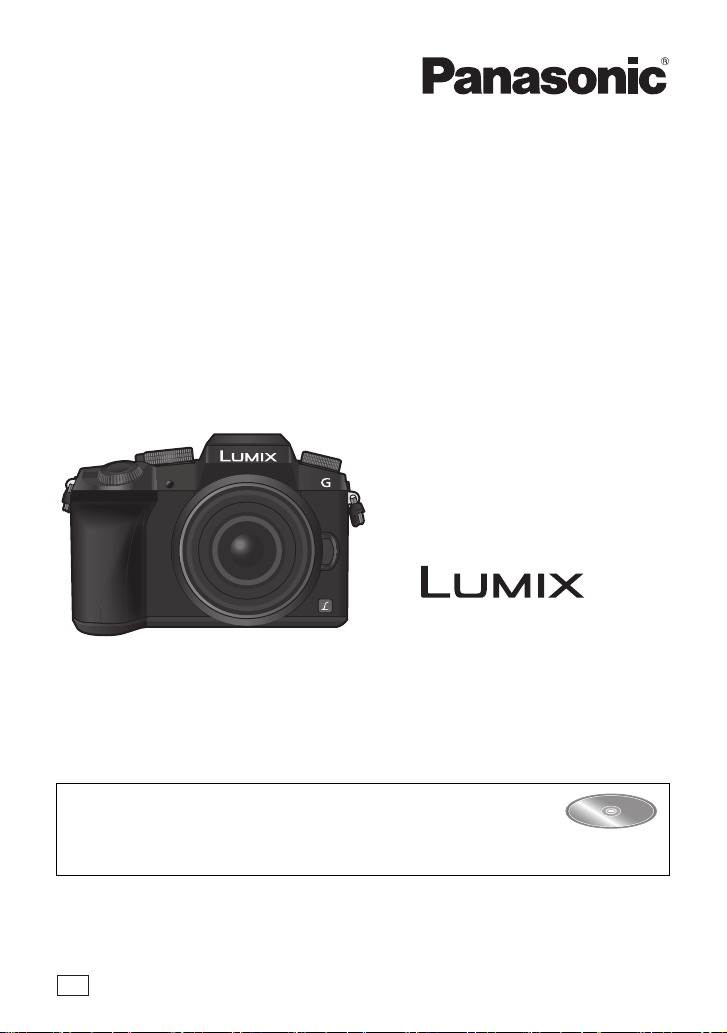
Основная инструкция по эксплуатации
Цифровая фотокамера/
Oбъектив
Модель №.
Перед использованием этого изделия, пожалуйста, внимательно
прочитайте данные инструкции и сохраните это руководство для
дальнейшего использования.
Более подробные инструкции по эксплуатации данной
камеры приведены в документе “Инструкция по
эксплуатации для улучшения характеристик (формат PDF)”,
который имеется на DVD.
DMC-G7K
EE
SQT0911
F0715KD0
Page 2
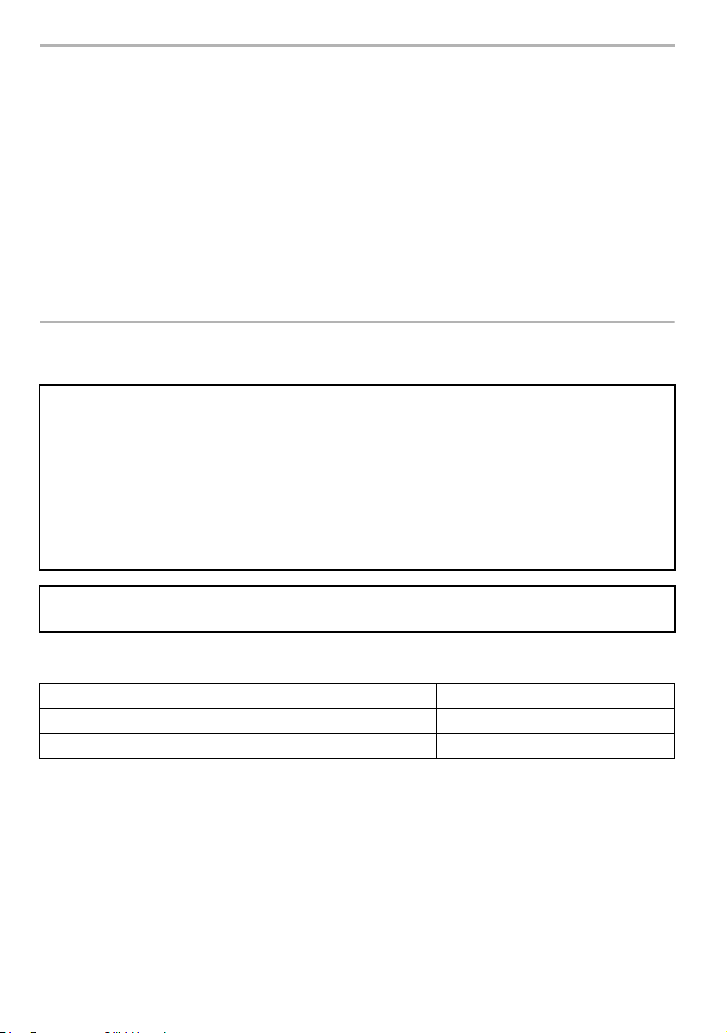
Уважаемый покупатель!
Благодарим вас за приобретение этой цифровой камеры Panasonic. Прочитайте,
пожалуйста, внимательно эту инструкцию по эксплуатации и держите ее всегда под
рукой. Просьба обратить внимание, что органы управления, составные части и меню
вашей цифровой фотокамеры могут несколько отличаться от тех, что представлены
на рисунках этой инструкции.
Тщательно соблюдайте законы об авторских пр
•
Запись с предварительно записанных магнитных лент или дисков, а также других
опубликованных или телевещательных материалов с целью, отличной от вашего личного
пользования, является нарушением закона об авторских правах. Даже с целью вашего
личного пользования запись определённого материала может быть запрещена.
авах.
Информация для вашей безопасности
ПРЕДУПРЕЖДЕНИЕ:
Для снижения риска пожара, удара электрическим током или повреждения
изделия:
Берегите это устройство от воздействия дождя, влажности, капель и брызг.
•
• Используйте только рекомендуемое дополнительное оборудование.
• Не снимайте крышки.
• Не чините устройство самостоятельно. Доверьте обслуживание
квалифицированному персоналу.
Штепсельная розетка должна находиться вблизи аппаратуры и быть
легкодоступной.
∫ Идентификационная маркировка изделия
Изделие Месторасположение
Цифровая фотокамера Внизу
Зарядное устройство для аккумулятора Внизу
2
SQT0911 (RUS)
Page 3
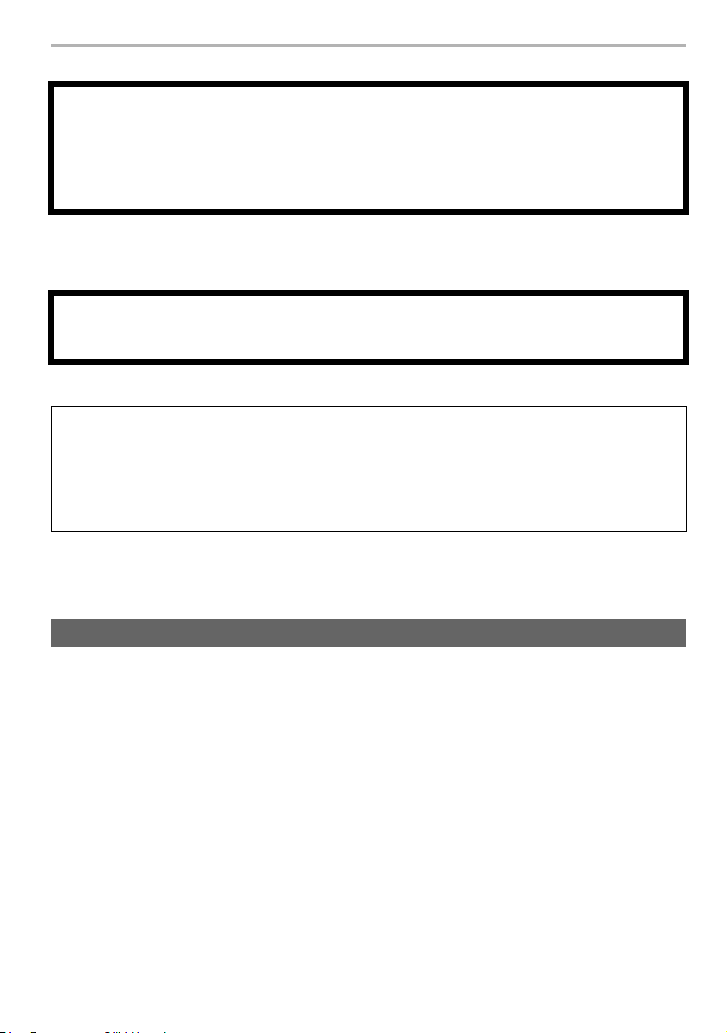
∫ Информация о батарейном блоке
ВНИМАНИЕ
В случае неправильной замены элемента питания существует опасность взрыва.
•
Используйте для замены исключительно рекомендованный изготовителем тип
элемента питания.
• При утилизации элементов питания запросите в местных органах власти или у
продавца информацию по правильному способу утилизации.
Не нагревайте и не подвергайте воздействию огня.
•
• Не оставляйте аккумулятор(ы) на длительное время в автомобиле с закрытыми окнами и
дверями на солнце.
Предупреждение
Существует риск возгорания, взрыва или ожогов. Запрещается разбирать,
нагревать свыше 60 xC или сжигать.
∫ О зарядном устройстве батареи
ВНИМАНИЕ!
Для снижения риска пожара, удара электрическим током или повреждения
изделия:
Не следует устанавливать или размещать данный аппарат в книжном шкафу,
•
встроенном шкафу или другом замкнутом пространстве. Обеспечьте хорошую
вентиляцию данного устройства.
•
При подключенном шнуре питания переменного тока зарядное устройство аккумулятора
находится в режиме ожидания. Первичная цепь всегда “работает”, пока шнур питания
подключен к электрической розетке.
Предосторожности при использовании фотокамеры
• Пользуйтесь только соединительным кабелем USB, который поставляется в комплекте,
или фирменным соединительным кабелем USB производства Panasonic (DMW-USBC1:
поставляется отдельно).
• Используйте “высокоскоростной микро-кабель HDMI” с логотипом HDMI.
Кабели, не соответствующие стандартам HDMI, работать не будут.
“Высокоскоростной микро-кабель HDMI” (штекер: тип D–тип A, длина: до 2 м)
• Всегда используйте фирменный кабель AV Panasonic (DMW-AVC1: поставляется
отдельно).
• Всегда используйте фирменный пульт дистанционного управления затвором Panasonic
(DMW-RSL1: поставляется отдельно).
(RUS) SQT0911
3
Page 4
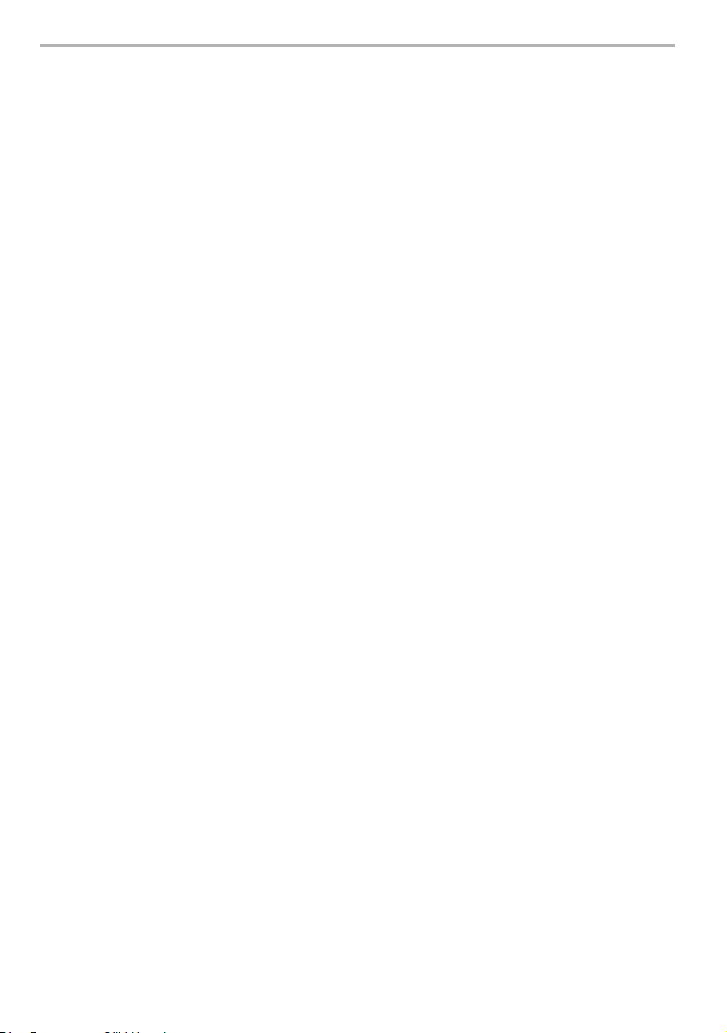
Храните данное устройство как можно дальше от источников
электромагнитного излучения (например, микроволновых печей, телевизоров,
видеоигр и т.д.).
При использовании данного устройства, размещенного на телевизоре или вблизи него,
•
снимки и/или звуки данного устройства могут искажаться под действием
электромагнитных волн.
• Не пользуйтесь данным устройством вблизи сотовых телефонов, так как это может
привести к помехам, отрицательно влияющим на снимки и/или звук.
• Записанные данные могут быть запорчены или снимки могут быть искажены под
действием сильных магнитных полей, создаваемых динамиками или крупными
двигателями.
• Электромагнитное излучение может отрицательно влиять на данное устройство,
вызывая искажение изображений и/или звука.
• Если на данное устройство негативно влияет электромагнитное оборудование, и данное
устройство прекращает нормальную работу, выключите его, извлеките аккумулятор или
отключите сетевой адаптер (DMW-AC10E: поставляется отдельно). Затем снова вставьте
аккумулятор или подключите сетевой адаптер и включите данное устройство.
Не используйте данное устройство возле радиопередатчиков или
высоковольтных линий.
Если вы производите съемку возле радиопередатчиков или высоковольтных линий, на
•
записанные изображения и/или звук могут накладываться помехи.
4
SQT0911 (RUS)
Page 5
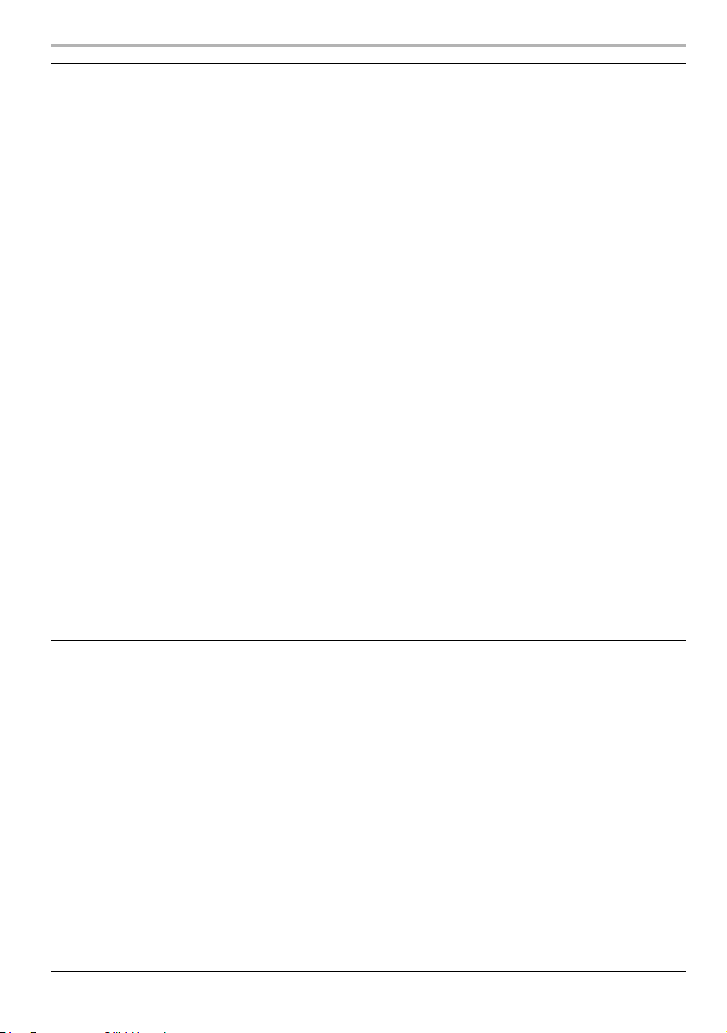
• Перед чисткой фотокамеры выньте из нее аккумулятор или переходник
постоянного тока (DMW-DCC8: поставляется отдельно) или отключите сетевую
вилку от розетки.
• Нельзя слишком сильно нажимать на монитор.
• Нельзя сильно нажимать на объектив.
• Не допускайте попадания на фотокамеру инсектицидов и летучих химических
веществ.
• Не допускайте длительного контакта резиновых или пластиковых материалов с
фотокамерой.
• Не используйте для очистки камеры такие растворители, как бензол, разбавитель,
спирт, моющие средства для кухни и т. д., поскольку это может привести к
ухудшению состояния внешнего корпуса либо отслоению покрытия.
• Не оставляйте камеру с обращенным к солнцу объективом, поскольку солнечные
лучи могут привести к неисправности камеры.
• Пользуйтесь только поставляемыми шнурами и кабелями.
• Не уд линяйте шнуры и кабели.
• Во время осуществления доступа (записи, считывания и удаления изображений,
форматирования и т. д.) не выключайте данное устройство и не извлекайте
аккумулятор, карту или сетевой адаптер (DMW-AC10E: поставляется отдельно).
Кроме того, запрещается подвергать фотокамеру вибрации, ударам или
воздействию статического электричества.
• Электромагнитные волны, статическое электричество или падение фотокамеры или
карты могут вызвать повреждение или утерю хранящихся на ней данных. Мы
рекомендуем сделать резервную копию данных на ПК и пр.
• Не форматируйте карточку на персональном компьютере или на другом оборудовании.
Если карта была отформатирована с помощью компьютера или другого устройства, для
обеспечения ее нормальной работы повторно отформатируйте ее с помощью
фотокамеры.
• При поставке фотокамеры аккумулятор не заряжен. Следует подзарядить
аккумулятор перед использованием.
• Данный аккумулятор является литиево-ионным аккумулятором. Если температура
слишком высокая или слишком низкая, то рабочее время аккумулятора
сокращается.
• При работе и зарядке аккумулятор нагревается. Такж е нагревается и фотокамера. Это не
свидетельствует о неисправности.
• Не оставляйте металлические предметы (например, скрепки) рядом с областью
контактов сетевой вилки или рядом с аккумуляторами.
• Храните аккумулятор в сухом прохладном месте с относительно стабильной
температурой: (рекомендуемая температура: 15 oC до 25 oC, рекомендуемая
влажность: 40%RH до 60%RH)
• Не храните аккумулятор полностью заряженным в течение длительного времени.
При длительном хранении аккумулятора рекомендуется заряжать его один раз в год.
После полной разрядки аккумулятора выньте его из фотокамеры и храните отдельно от
фотокамеры.
(RUS) SQT0911
5
Page 6
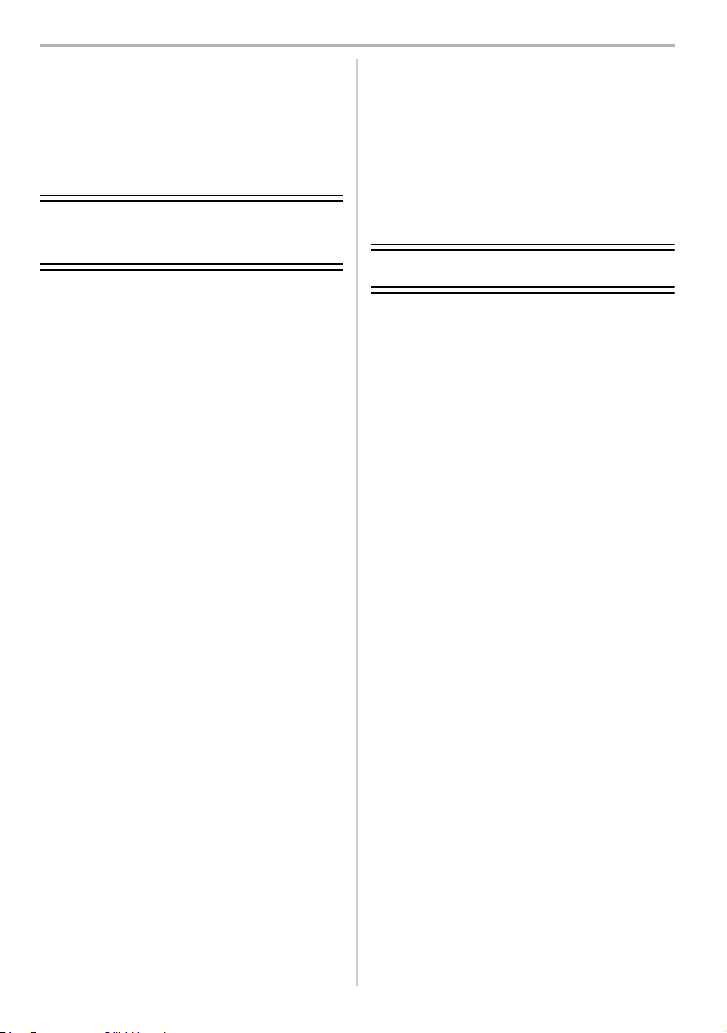
Содержание
Информация для вашей
безопасности .......................................2
• Предосторожности при
использовании фотокамеры .........3
Подготовка/основные
операции
Уход за камерой ..................................8
Стандартные принадлежности.........9
Названия и функции составных
частей..................................................10
Подготовка .........................................12
• Прикрепление наплечного
ремня............................................12
• Зарядка аккумулятора .................13
• Установка/изъятие
аккумулятора................................14
• Установка/удаление карты
(поставляется отдельно) .............14
• Форматирование карты памяти
(инициализация) ..........................15
• Прикрепление/снятие
объектива .....................................16
• Открытие монитора/регулировка
монитора.......................................16
• Настройка даты/времени
(настройка часов).........................17
• Настройка диоптра.......................17
Основные операции.........................18
• Кнопка з
снимков)........................................18
• Кнопка видеосъемки (запись
видеороликов)..............................18
• Диск выбора режима (выбор
режима записи) ............................19
• Кнопки курсора/Кнопка
[MENU/SET] ..................................19
• Передний диск/задний диск.........20
• Кнопка [LVF] (переключение
между монитором/
видоискателем)............................21
атвора (выполнение
• Сенсорная панель (сенсорные
операции)..................................... 21
Настройка элементов меню ........... 22
Мгновенный вывод на экран
часто используемых пунктов
меню (меню быстрого доступа)....23
Назначение кнопкам часто
используемых ф
(функциональные кнопки).............. 23
ункций
Запись
Съемка с использованием
автоматической функции
(Интеллектуальный
автоматический режим) .................. 24
• Запись ночных сцен
([Ночн. сним. с рук])..................... 25
• Объединение снимков в один
снимок с богатыми оттенками
([iHDR]) ......................................... 25
• Выполнение снимков с
размытым фоном (управление
расфокусировкой) ....................... 25
• Запись изображений с
изменением яркости или
цветового оттенка........................ 26
Запись видеокадров с ручной
установкой показателя
диафрагмы и выдержки
ворческий режим видео) ............. 27
(Т
Установка качества и размера
снимков.............................................. 28
• Установк а формата снимков....... 28
• Уста нов к а количества
пикселей....................................... 28
• Установк а степени сжатия
снимков ([Качество]).................... 29
Ручная настройка фокуса ............... 30
Выбор режима срабатывания
затвора ............................................... 31
Запись фотоснимков 4K ................. 32
• Выбор снимков из файла
серийной съемки 4K и
сохранение .................................. 33
6
SQT0911 (RUS)
Page 7
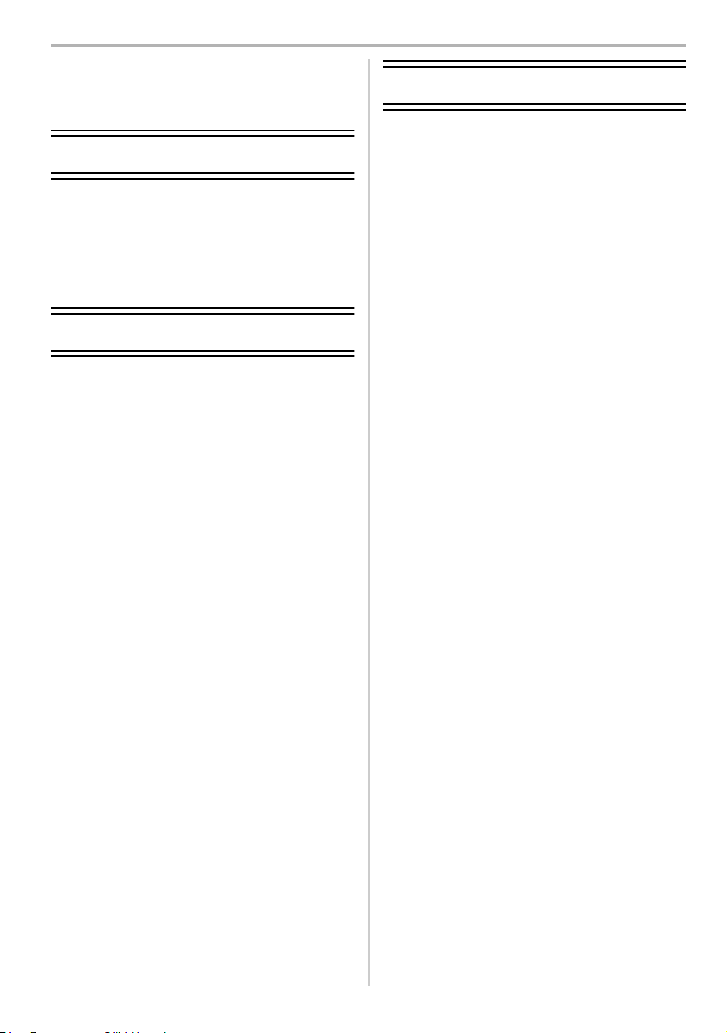
Запись видеокадров........................ 34
• Запись видеороликов в
формате 4K..................................36
Воспроизведение
Воспроизведение снимков............. 37
Воспроизведение видео ................. 37
Удаление снимков............................38
Использование меню [Восп.] .........39
• [Обработка RAW].........................39
Wi-Fi
Возможные операции с помощью
функции Wi-Fi
Управление с помощью
смартфона/планшета....................... 42
• Установк а приложения для
смартфонов/планшетов “Image
App” .............................................. 42
Подключение к смартфону/
планшету............................................ 43
• Выполнение изображений с
помощью смартфона/планшета
(дистанционная запись) .............. 44
• Воспроизведение снятых
фотокамерой изображений ........ 44
• Сохранение изображений из
памяти фотокамеры.................... 44
• Отправка изображений с
камеры в социальные сети.........45
• Добавление информации о
местонахождении со
смартфона/планшета к
сохраненным в ф
изображениям.............................. 45
• Объединение видеороликов,
записанных с установкой видео
одним нажатием, на смартфоне/
планшете в соответствии с
предпочтениями
пользователя ............................... 46
R
................................. 41
отокамере
Другое
Информация о программном
обеспечении, поставляемом в
комплекте ...........................................47
Отображение на мониторе/
видоискателе.....................................48
Список меню......................................52
Устранение неисправностей...........54
Технические характеристики ..........61
Набор принадлежностей
цифровой фотокамеры ...................67
Чтение инструкции по
эксплуатации
(формат PDF) .....................................68
(RUS) SQT0911
7
Page 8
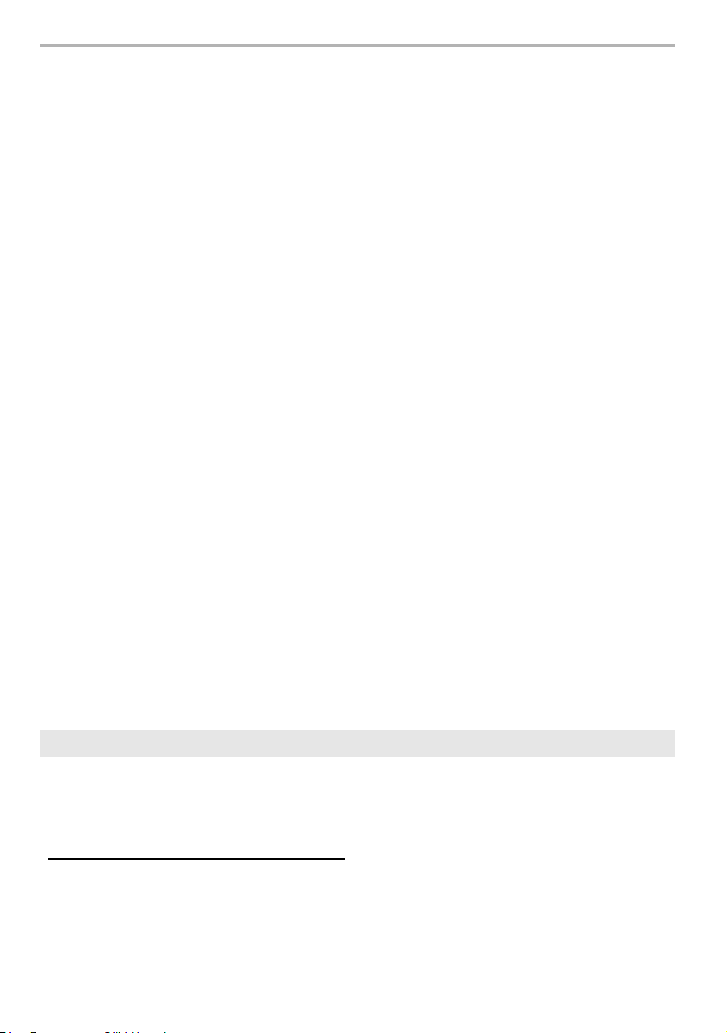
Подготовка/основные операции
Уход за камерой
Не подвергайте камеру воздействию сильной вибрации, ударных нагрузок или
давления.
Объектив, монитор и внешний корпус могут быть повреждены в случае использования
•
фотокамеры в следующих условиях.
Также возможно возникновение неисправностей или отсутствие записи изображений,
если произойдет следующее:
– Падение камеры или воздействие ударной нагрузки.
– Нажатие с усилием на объектив или монитор.
Данная камера не является пыле-, влаго- и водонепроницаемой.
Избегайте пользования камерой в местах концентрации пыли, воды, песка и т. п.
• Жидкость, песок и прочие посторонние вещества могут попадать на участки возле
объектива, кнопок и т. п. Необходимо соблюдать особую осторожность, поскольку это
может привести не только к неисправности, но и к невозможности ремонта.
– Места с большим количеством песка или пыли.
– Места, в которых возможен контакт данной камеры с водой, например, при
использовании в дождливый день или на пляже.
Не касайтесь внутренней части крепления корпуса цифровой камеры.
Поскольку матрица является высокоточным изделием, это может привести к
ее неисправности или повреждению.
∫ Информация о конденсации (когда запотевает объектив, видоискатель или
монитор)
Конденсация происходит, когда окружающая температура или влажность изменяются.
•
Остерегайтесь конденсации, поскольку она вызывает появление пятен и плесени на
объективе, видоискателе и мониторе, а также приводит к сбоям в работе фотокамеры.
• Если произошла конденсация, выключите камеру и оставьте ее примерно на 2 часа.
Конденсат исчезнет сам собой, когда температура камеры сравняется с температурой
окружающей среы.
О встроенном программном обеспечении сменного объектива
Для более плавной записи рекомендуется обновить встроенное программное
обеспечение сменного объектива до последней версии.
Чтобы узнать последнюю информацию о встроенном программном обеспечении
•
или скачать его, посетите указанный ниже сайт поддержки:
http://panasonic.jp/support/global/cs/dsc/
(Сайт только на английском языке.)
• Чтобы проверить версию встроенного программного обеспечения сменного объектива,
прикрепите его к корпусу фотокамеры и выберите [Просм.версии] в меню [Настр.].
SQT0911 (RUS)
8
Page 9
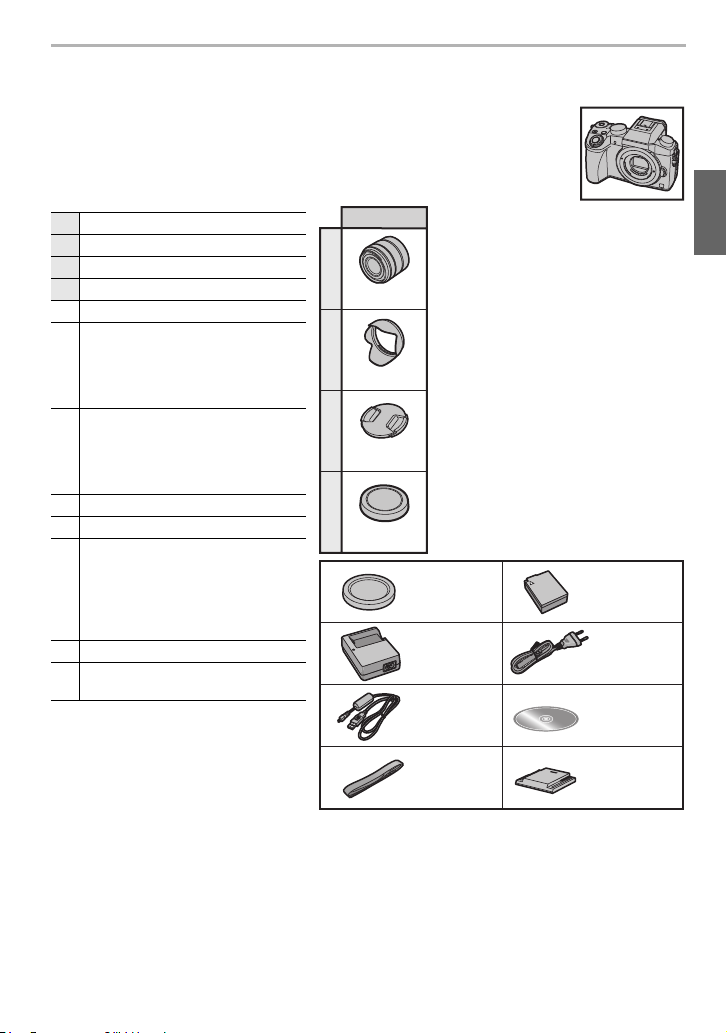
Подготовка/основные операции
Стандартные принадлежности
Перед использованием камеры убедитесь в наличии всех принадлежностей.
Номера изделий верны по состоянию на май 2015 г. Они могут изменяться.
Корпус цифровой камеры
(В данной инструкции по эксплуатации называется корпус камеры.)
1 Сменный объектив
¢1
DMC-G7K
2 Бленда объектива
3 Крышка объектива
4 Задняя крышка объектива
5 Крышка корпуса
¢2
¢2
¢3
1
H-FS1442A
Батаpeйный блок
(Далее в тексте батаpeйный
6
блок или аккумулятор)
Зарядите аккумулятор перед
2
VYC1113
использованием.
Зарядное устройство для
аккумулятора
7
(Далее в тексте зарядное
устройство аккумулятора
3
VYF3510
или зарядное устройство)
8 Кабель питания
9 Соединительный кабель USB
DVD
•
Программное обеспечение:
Используйте для установки
10
программного обеспечения на ПК.
• Инструкция по эксплуатации
для улучшения характеристик
11 Наплечный ремень
Крышка колодки для
12
принадлежностей
¢3
¢1 В дальнейшем упоминается как
4
VFC4605
56
VKF4971
7
DE-A80A
9
K1HY08YY0031
8
10
DMW-BLC12E
K2CQ2YY00082
SFM0094
объектив в данной инструкции
по эксплуатации.
¢2 Уста новлена на сменном
11 12
VFC5167
SKF0106K
объективе во время покупки.
¢3 Крепится к телу камере во время
покупки.
• В дальнейшем по тексту карта памяти SD, карта памяти SDHC и карта памяти SDXC
обозначаются как карта.
• Карта поставляется отдельно.
• Основой описания в данной инструкции по эксплуатации служит сменный объектив
(H-FS1442A).
• При утере принадлежностей, поставляемых в комплекте, обратитесь в пункт продажи
или компанию Panasonic. (Принадлежности можно приобрести отдельно.)
(RUS) SQT0911
9
Page 10
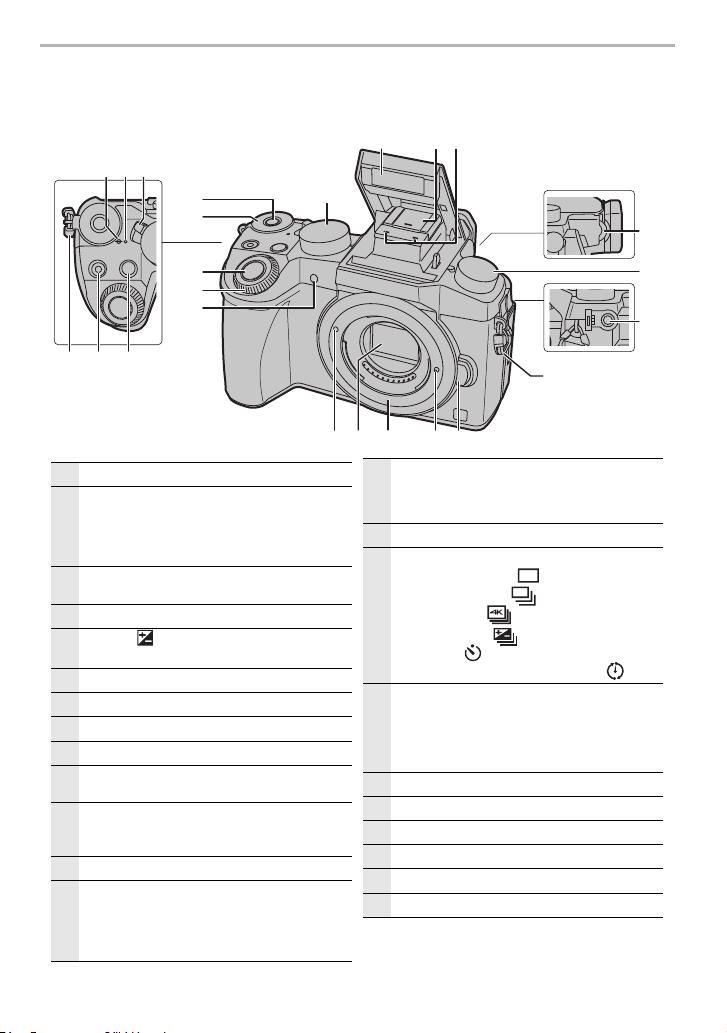
Подготовка/основные операции
1
Метка отсчета фокусного расстояния
2
Индикатор состояния (P17)/
Индикатор соединения Wi-Fi
®
• Индикатор загорается зеленым светом
при включении фотокамеры и загорается
синим светом при подключении к Wi-Fi.
3
Переключатель включения/выключения
камеры (P17)
4
Кнопка видеосъемки (P34)
5
Кнопка [] (компенсация экспозиции)/
кнопка [Fn1] (P23)
6
Функциональная кнопка (Fn11) (P23)
7
Задний диск (P20)
8
Кнопка затвора (P18)
9
Передний диск (P20)
10
Индикатор автоматического таймера/
Вспомогательная лампочка АФ
11
Диск рабочего режима (P19)
• Поворачивайте диск выбора режима для
переключения режима записи.
12
Вспышка
13
Посадочное место (Крышка колодки для
принадлежностей)
• Храните крышку колодки для
принадлежностей вдали от детей во
избежание ее проглатывания.
14
Стереомикрофон
• Следите за тем, чтобы не закрывать
микрофон пальцами. Это может
затруднить запись звука.
15
Регуля тор диоптра (P17)
16
Приводной диск выбора режима
Один снимок (P31):
Серийная съемка:
4K Фото (P32):
Автобрекетинг:
Автоспуск:
Интервальная съемка/анимация:
17
Гнездо [MIC] (P67)
• С помощью внешнего микрофона
(поставляется отдельно) можно записать
звук более высокого качества, чем с
помощью встроенного микрофона.
18
Ушк о для плечевого ремня (P12)
19
Кнопка отсоединения объектива (P16)
20
Стопорный штифт объектива
21
Крепление
22
Датчик
23
Метка установки объектива (P16)
Названия и функции составных частей
∫ Корпус камеры
14
1 32
12 13
6
11
7
15
8
9
10
4
18 5
SQT0911 (RUS)
10
20 1923 2122
16
17
18
Page 11
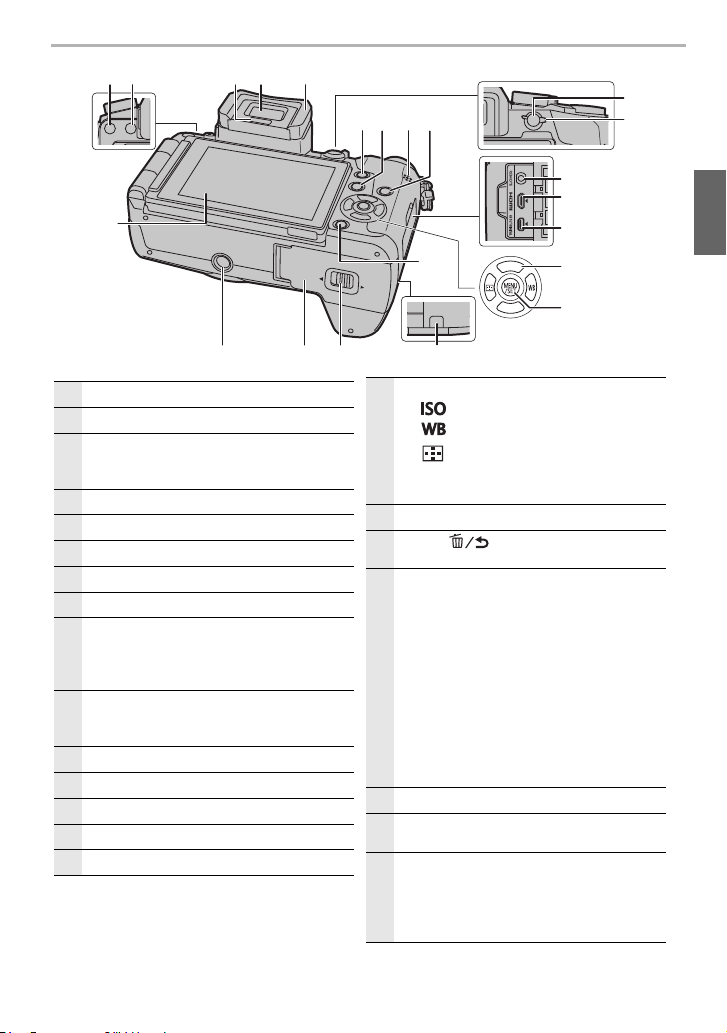
Подготовка/основные операции
24
Сенсорный экран (P21)/монитор (P48)
25
Кнопка [LVF] (P21)/кнопка [Fn5] (P23)
26
Кнопка открытия вспышки
• Открывается вспышка, и становится
возможной съемка со вспышкой.
27
Сенсор глаза (P21)
28
Видоискатель (P21)
29
Наглазник
30
Кнопка [Q.MENU] (P23)/Кнопка [Fn2] (P23)
31
[(] кнопка (воспроизведения) (P37)
32
Динамик (P53)
• Следите за тем, чтобы не закрывать
динамик пальцами. Это может ухудшить
слышимость звука.
33
Кнопка [DISP.]
• При каждом нажатии этой кнопки
меняется отображение на мониторе.
34
Кнопка [AF/AE LOCK]
35
Рычажок режимов фокусировки (P30)
36
Гнездо [REMOTE]
37
Гнездо [HDMI]
38
Гнездо [AV OUT/DIGITAL]
39
Кнопки курсора (P19)
3/[ ] (Светочувствительность ISO)
1/[ ] (Баланс белого)
2/[ ] (Режим автоматической
фокусировки)
4/[Fn3] (P23)
40
Кнопка [MENU/SET] (P19, 22)
41
Кнопка [] (удалить/отменить) (P38)/
Кнопка [Fn4] (P23)
42
Крышка отсека для DC переходника (P67)
• При использовании сетевого адаптера
убедитесь в том, что используются
переходник постоянного тока Panasonic
(DMW-DCC8: поставляется отдельно) и
сетевой адаптер Panasonic (DMW-AC10E:
поставляется отдельно).
• Всегда используйте только оригинальный
сетевой адаптер производства Panasonic
(DMW-AC10E: поставляется отдельно).
• Адаптер переменного тока следует
использовать только с кабелем
переменного тока, поставляемым вместе
с адаптером.
43
Запирающий рычажок (P14)
44
Дверца отсека для карты памяти/
аккумулятора (P14)
45
Крепление штатива
• Нельзя надежно прикрепить штатив к
фотокамере с помощью винта длиной
5,5 мм или более. Это может привести к
ее повреждению фотокамеры.
25 26
24
45 4244 43
27 28
29
32
3330
31
41
リヴヰ
ョㄏピ
36
37
38
39
40
(RUS) SQT0911
34
35
11
Page 12
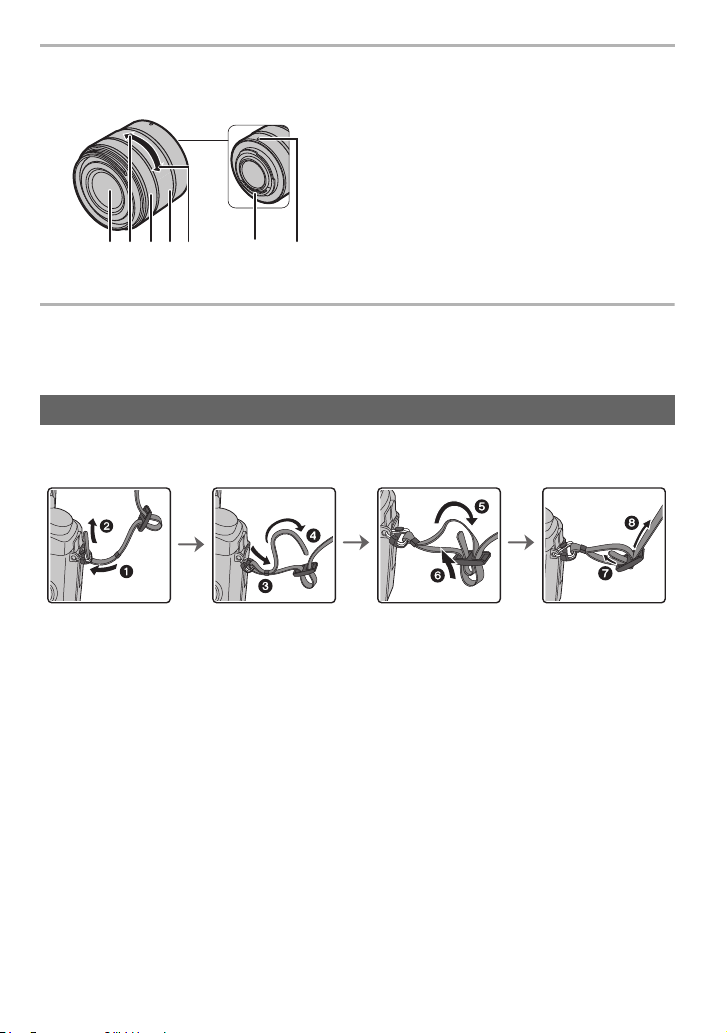
Подготовка/основные операции
345 6 712
∫ Объектив
H-FS1442A 1 Поверхность объектива
2 Телережим
3 Кольцо фокусировки (P30)
4 Кольцо трансфокатора
5 Широкоугольный режим
6 Точка контакта
7 Метка установки объектива (P16)
Подготовка
• Убедитесь, что фотокамера выключена.
Прикрепление наплечного ремня
• Рекомендуется прикреплять наплечный ремень при использовании камеры во
избежание ее падения.
• Выполните шаги с 1 по 8 и затем прикрепите другую сторону наплечного ремня.
• Плечевой ремень следует надевать на шею.
– Не оборачивайте его вокруг шеи.
– Это может привести к травме или несчастному случаю.
• Не допускайте, чтобы до наплечного ремня могли дотянуться маленькие дети.
– Неуместное обертывание его вокруг шеи может привести к несчастному случаю.
SQT0911 (RUS)
12
Page 13
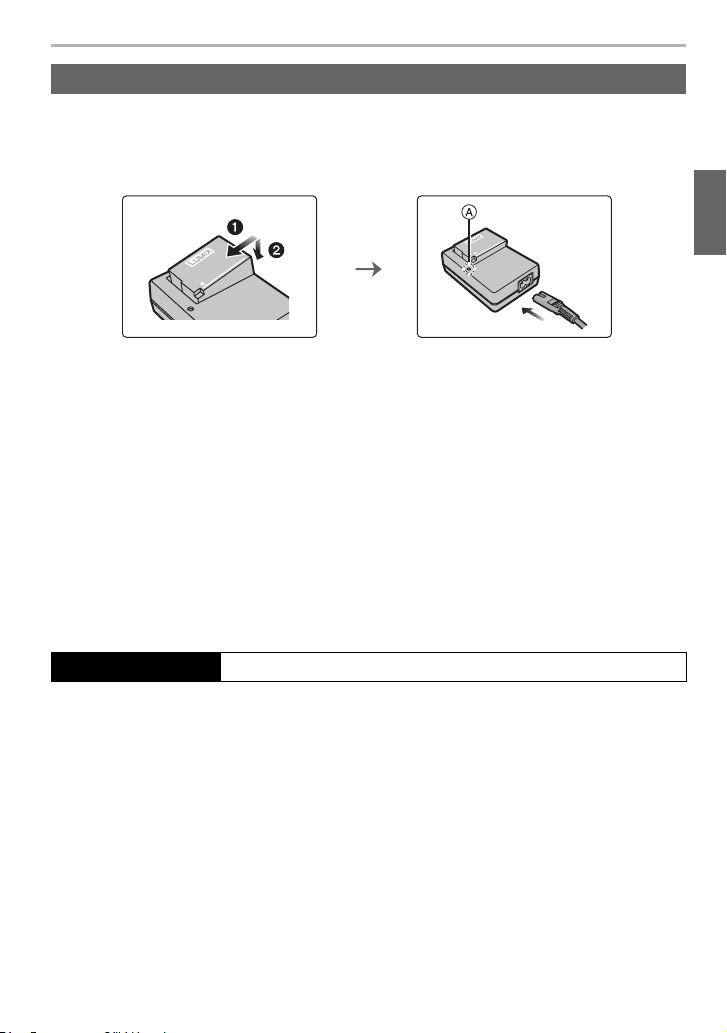
Подготовка/основные операции
Зарядка аккумулятора
Данную камеру можно использовать с аккумулятором типа DMW-BLC12E.
1 Прикрепите аккумулятор. Соблюдайте полярность.
2 Подключите кабель питания.
•
Загорается индикатор [CHARGE] A, и начинается зарядка.
∫ Об индикаторе [CHARGE]
Включен: Зарядка.
Выключен: Зарядка завершена.
Когда мигает индикатор [CHARGE]
•
– Температ ура аккумулятора слишком высокая или слишком низкая. Рекомендуется
зарядить аккумулятор снова при температуре окружающей среды от 10 oC до 30 oC.
– Контакты зарядного устройства либо полюса аккумулятора загрязнены. В таком случае
протрите их сухой тканью.
(Отсоединить зарядное устройство от штепсельной розетки и
аккумулятор после окончания зарядки.)
∫ Время подзарядки
Время подзарядки Прибл. 140 мин
•
Указыв аем ое время зарядки приводится для полностью разряженного
аккумулятора.
Время зарядки может изменяться в зависимости от способа использования
аккумулятора.
Время зарядки для аккумулятора в жаркой/холодной окружающей среде или
аккумулятора, который не использовался в течение долгого времени, может быть
больше, чем обычно.
• Перезаряжаемая батарейка может перезаряжаться около 500 раз.
(RUS) SQT0911
13
Page 14
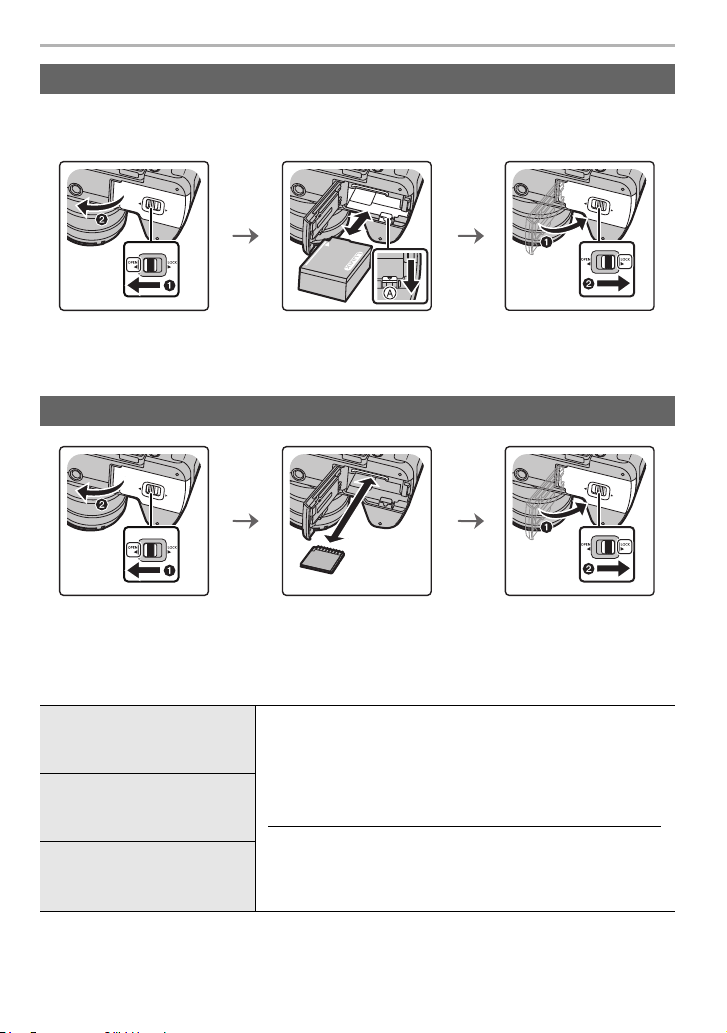
Подготовка/основные операции
Уст ано вка/изъятие аккумулятора
• Всегда используйте оригинальные аккумуляторы Panasonic (DMW-BLC12E).
• При использовании других аккумуляторов качество работы данного продукта не
гарантируется.
• Внимательно следите за ориентацией аккумулятора, вставляйте его до конца, пока не
услышите звук фиксации, затем проверьте фиксацию рычажком A.
Потяните рычажок A в направлении стрелки, чтобы извлечь аккумулятор.
Уст ано вка/удаление карты (поставляется отдельно)
• Надежно вставьте ее до конца, пока не услышите щелчок. Внимательно при этом следите
за направлением, в котором вы ее вставляете.
Чтобы извлечь карту, нажмите на карту, чтобы она щелкнула, затем извлеките карту, не
допуская перекосов.
∫ Информация о картах, которые можно использовать с данной камерой
Карта памяти SD
(512 МБ до 2 ГБ)
Карта памяти SDHC
(4 ГБ до 32 ГБ)
Карта памяти SDXC
(48 ГБ до 128 ГБ)
¢ UHS-I/UHS-II — это стандарт высокоскоростного интерфейса для карт памяти SD.
14
II
поддерживает расчетную скорость передачи данных примерно в три раза
UHSбыстрее, чем у UHS-
SQT0911 (RUS)
• Карты памяти SDHC и карты памяти SDXC можно
использовать только с устройствами, которые с ними
совместимы.
• При использовании карт памяти SDXC убедитесь, что ПК
и другое оборудование с ними совместимы.
http://panasonic.net/avc/sdcard/information/SDXC.html
• Данная камера совместима с картами памяти SDHC/
SDXC стандарта UHS-I/UHS-II
¢
UHS класса скорости 3.
• Работа карт, указанных слева, подтверждена с помощью
карт производства Panasonic.
I
.
Page 15
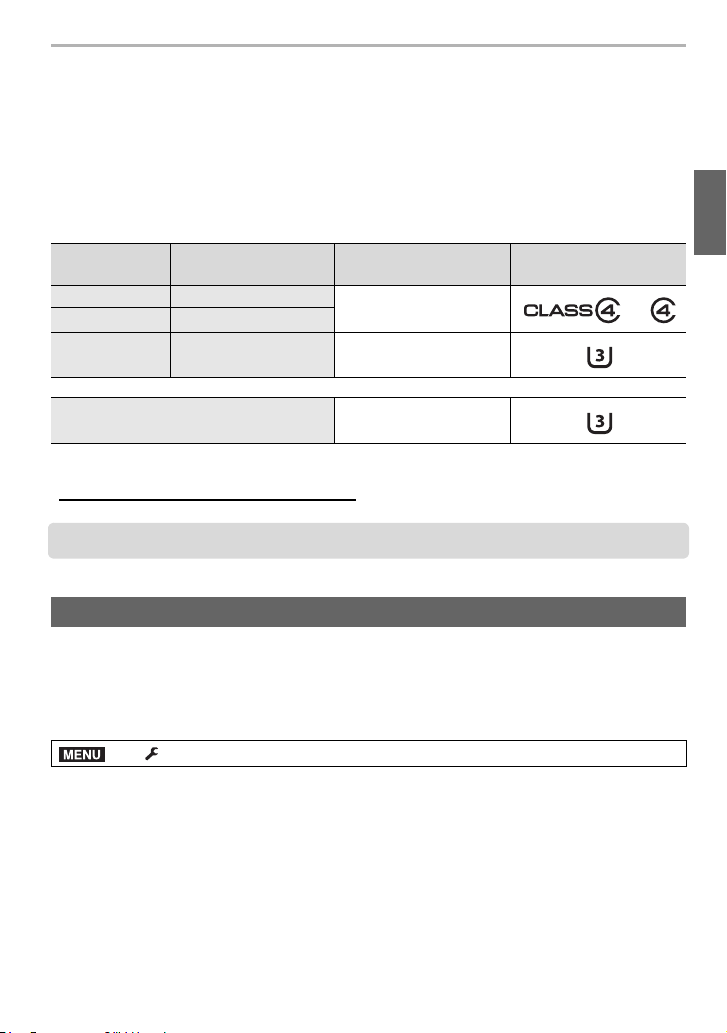
Подготовка/основные операции
MENU
∫ Информация о записи видеороликов/фотоснимков 4K и значениях класса
скорости
Требуемая карта различается в зависимости от [Формат записи] (P35) и [Кач-во зап.]
(P35) видеоролика. Для записи фотоснимков 4K нужна карта со значением класса
скорости, поддерживающим запись фотоснимков 4K. Используйте карту,
соответствующую следующим значениям класса скорости SD или класса скорости
UHS.
Класс скорости SD и класс скорости UHS — это стандарты скорости для непрерывной
•
записи. Класс скорости можно проверить на стороне с наклейкой и т. п. карты памяти.
[Формат
записи]
[AVCHD] Все
[MP4] FHD/HD/VGA
[MP4] 4K UHS класса скорости 3
При записи фотоснимков 4K UHS класса скорости 3
[Кач-во зап.] Класс скорости Пример наклейки
Класс 4 или выше
• Самую новую информацию можно найти на следующем веб-сайте:
http://panasonic.jp/support/global/cs/dsc/
(Сайт только на английском языке.)
• Храните карту памяти вдали от детей во избежание ее проглатывания.
Форматирование карты памяти (инициализация)
Прежде чем вести съемку с помощью данного устройства, выполните
форматирование карты памяти.
Поскольку после форматирования данные не восстанавливаются, заранее
сделайте резервную копию нужных данных.
Выберите меню. (P22)
> [Настр.] > [Форматир.]
Появится экран подтверждения. Выполняется при выборе [Да].
•
(RUS) SQT0911
15
Page 16
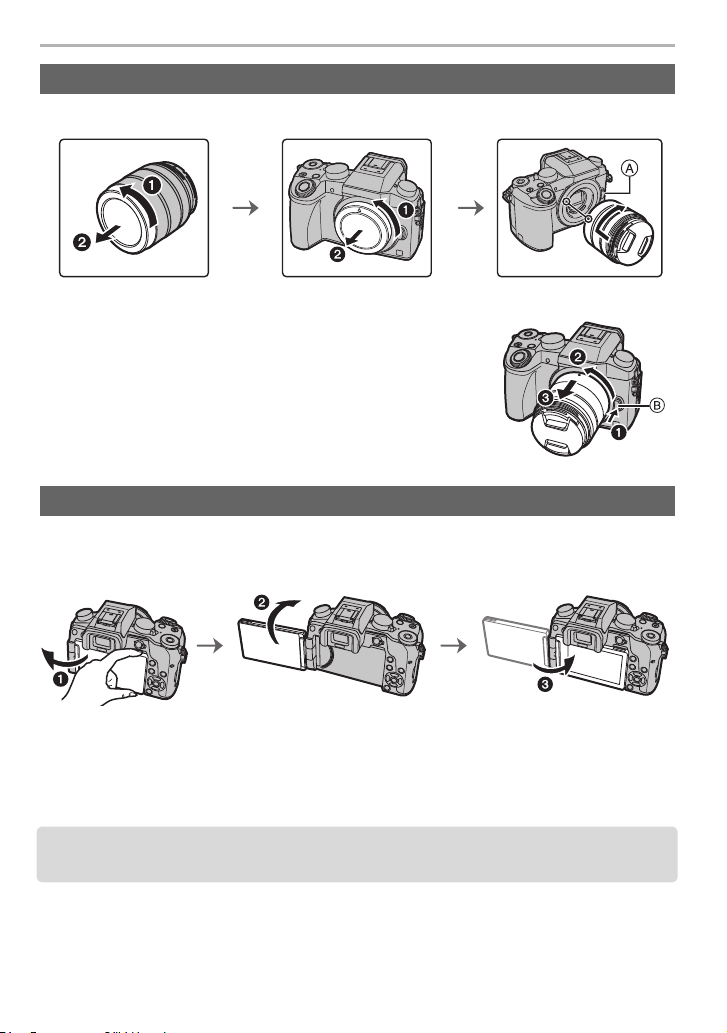
Подготовка/основные операции
Прикрепление/снятие объектива
• Производите смену объектива в местах, где нет грязи и пыли.
• Не нажимайте кнопку открытия объектива A в процессе установки объектива.
∫ Снятие объектива
1 Наденьте крышку объектива.
2 Уде ржи ва я нажатой кнопку разблокировки
объектива B, поверните объектив до упора в
направлении стрелки, а потом снимите.
Открытие монитора/регулировка монитора
На момент покупки данной фотокамеры монитор убран в ее корпус.
Выдвините монитор, как показано ниже.
1 Откройте монитор. (Максимум на 180o)
2 Он может поворачиваться на 180o вперед.
3 Верните монитор в его исходное положение.
Поворачивайте монитор только после того, как откроете его достаточно широко, и
•
старайтесь не применять излишнюю силу, чтобы не повредить монитор.
• Когда монитор не используется, рекомендуется закрыть его экраном внутрь во избежание
загрязнения и царапин.
SQT0911 (RUS)
16
Page 17
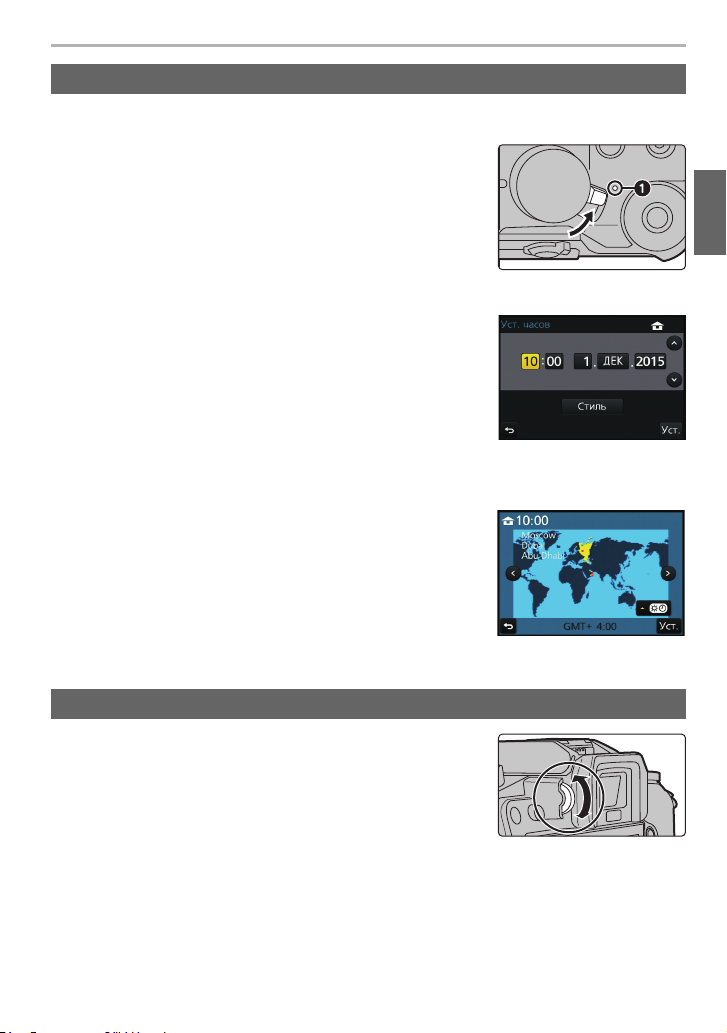
Подготовка/основные операции
ON
OFF
Настройка даты/времени (настройка часов)
• На момент поставки камеры часы не выставлены.
1 Включите фотокамеру.
•
При включении фотокамеры индикатор состояния
1 загорается зеленым светом.
2 Нажмите [MENU/SET].
3 Нажатием 2/1 выберите элементы (год, месяц,
день, час, минута), и нажатием 3/4 выполните
установку.
4 Нажмите [MENU/SET] для установки.
5 Когда появится [Уст ано вка часовзавершена.], нажмите [MENU/SET].
6 Когда появится [Установите домашнийрегион], нажмите [MENU/SET].
7 Нажмите 2/1 для выбора домашнего региона, а
затем нажмите [MENU/SET].
Настройка диоптра
Настройте диоптр в соответствии со своей остротой
зрения, так, чтобы четко видеть символы,
отображаемые в видоискателе.
(RUS) SQT0911
17
Page 18
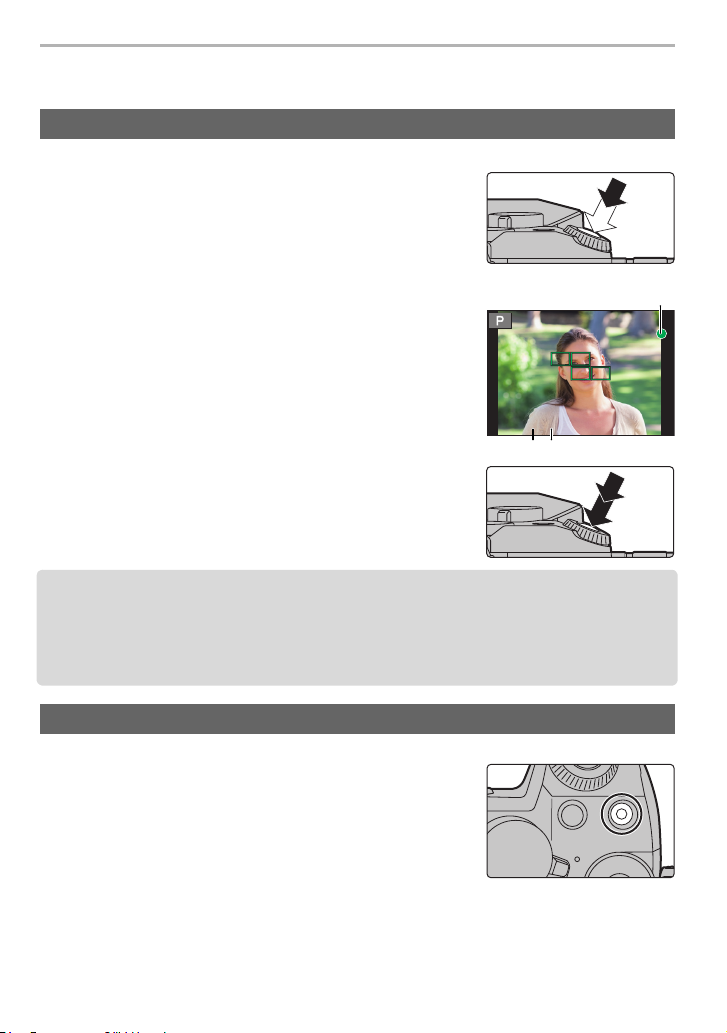
Подготовка/основные операции
6060603.53.53.5
C
AB
Основные операции
Кнопка затвора (выполнение снимков)
Кнопка затвора работает в два этапа. Нажмите на нее, чтобы сделать снимок.
Для фокусировки нажмите наполовину кнопку
затвора.
A Показатель диафрагмы
B Скорость затвора
C Индикатор фокусировки
• Отображаются значение диафрагмы и скорость затвора.
(Они будут мигать красным, если правильная экспозиция не
достигается, за исключением установки на вспышку.)
• Когда объект сфокусирован, отображается индикатор
фокусировки. (Когда объект не сфокусирован, индикатор
мигает)
Чтобы сделать снимок, нажмите кнопку
затвора до конца (нажмите ее дальше).
• После корректной фокусировки изображения будет сделан снимок, поскольку
изначально параметр [Приор. фок./спуска] был выставлен на [FOCUS].
• Диапазон фокусировки зависит от используемого объектива.
• Если нажать кнопку затвора наполовину, можно сразу же установить готовность
фотокамеры к записи даже во время работы с меню или воспроизведения изображений.
Кнопка видеосъемки (запись видеороликов)
Нажмите кнопку видеосъемки, чтобы начать и остановить запись видеоролика.
Начните запись, нажав кнопку видеосъемки.
•
После нажатия на кнопку видеосъемки сразу же отпустите ее.
Остановите запись, повторно нажав кнопку
видеосъемки.
SQT0911 (RUS)
18
Page 19
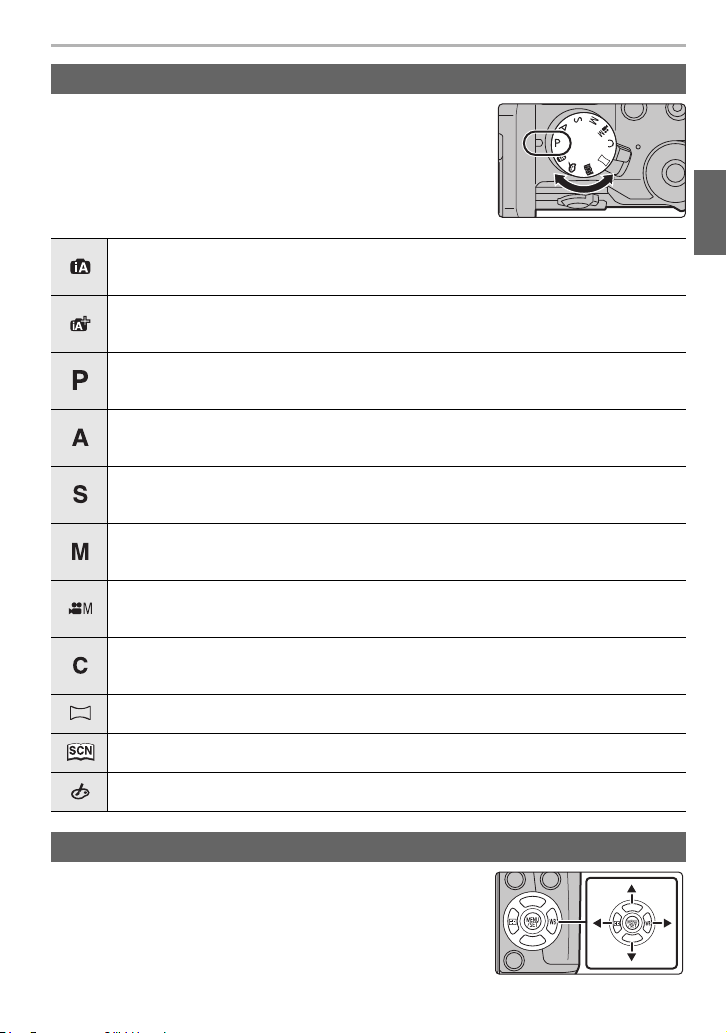
Диск выбора режима (выбор режима записи)
リヴヰ
ョㄏピ
リヴヰ
ョㄏピ
Выбор режима путем вращения диска
переключения режимов.
• Медленно вращайте диск переключения режима для
выбора необходимого режима.
Интеллектуальный автоматический режим (P24)
Объекты записываются с использованием настроек, автоматически
устанавливаемых камерой.
Интеллектуальный автоматический режим плюс (P24)
Позволяет настраивать яркость и цветовой тон в интеллектуальном
автоматическом режиме.
Режим программы АЭ
Запись выполняется при показателе диафрагмы и выдержке, установленными
фотокамерой.
Режим приоритета диафрагмы АЭ
Скорость затвора определяется автоматически в соответствии с установленным
показателем диафрагмы.
Режим приоритета выдержки АЭ
Показатель диафрагмы определяется автоматически в соответствии с
установленной скоростью затвора.
Режим ручной экспозиции
Экспозиция настраивается в соответствии с показателем диафрагмы и
скоростью затвора, установленными вручную.
Творческий режим видео (P27)
Видеосъемка с ручной настройкой показателя диафрагмы и выдержки.
¢ Нельзя выполнять фотоснимки.
Пользовательский режим
Данный режим используется для выполнения снимков с предварительно
зафиксированными настройками.
Режим панорамного снимка
В этом режиме можно выполнять панорамные снимки.
Режим подсказки для сцены
Этот режим позволяет делать снимки в соответствии с записываемой сценой.
Режим творческого управления
Запись с проверкой эффектов изображения.
Подготовка/основные операции
Кнопки курсора/Кнопка [MENU/SET]
Нажатие кнопки курсора:
выбор элементов или настройка значений и т. д.
Нажатие [MENU/SET]:
выполняется подтверждение параметров и т. д.
•
В этой инструкции по эксплуатации нажатие кнопки курсора
вверх, вниз, влево и вправо указано в виде 3/4/2/1.
(RUS) SQT0911
19
Page 20
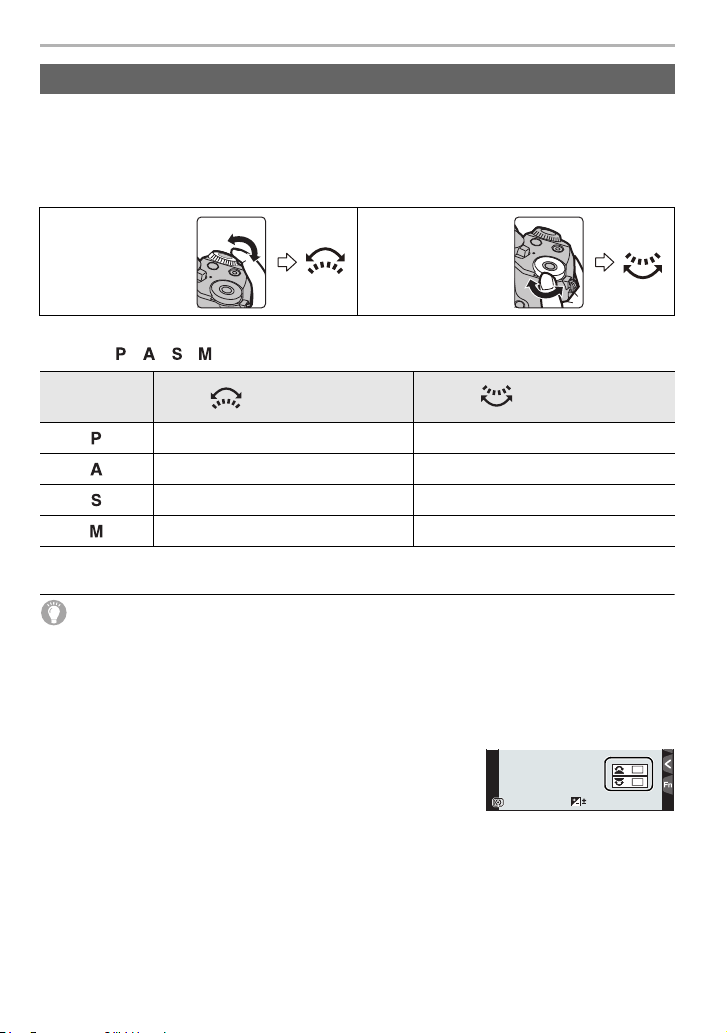
Подготовка/основные операции
Передний диск/задний диск
Вращение:
Выполняется выбор элементов или установка параметров при различных
настройках.
•
В этой инструкции по эксплуатации операции с помощью переднего диска/заднего диска
описываются следующим образом:
Например: при
поворачивании
переднего диска
влево или вправо
Например: при
поворачивании
заднего диска
влево или вправо
Позволяет установить показатель диафрагмы, выдержку и другие параметры в
режимах ///.
Диск рабочего
режима
В пункте [Настройка лимба] меню [Пользов.] можно изменить способы выполнения
•
операций с помощью заднего диска и переднего диска.
Передний диск Задний диск
Переключение программ Переключение программ
Показатель диафрагмы Показатель диафрагмы
Выдержка Выдержка
Показатель диафрагмы Выдержка
Временное изменение параметров, назначенных переднему/заднему диску
([Пов.диск.упр-я функциями])
Параметры, назначенные переднему/заднему диску, можно временно изменить с помощью
функциональной кнопки, которой назначена функция [Пов.диск.упр-я функциями].
[Пов.диск.упр-я функциями] назначается кнопке [Fn11] на момент покупки. (P23)
•
Параметры, временно назначаемые переднему/заднему диску, можно установить в
[Настр.перекл.пов.диска] пункта [Настройка лимба] меню [Пользов.].
1 Нажмите [Fn11].
•
Появится подсказка с параметрами, временно
назначаемыми переднему/заднему диску.
2 Поверните передний/задний диск, пока
WBWBWBWB
ISOISOISOISO
0
989898
отобра жается подсказка.
•
Изменится настройка параметра, назначенного диску, который вы повернули. Чтобы
изменить настройку параметра, назначенного другому диску, поверните его.
3 Нажмите [MENU/SET] для установки.
Когда появится экран записи, восстановятся исходные настройки назначения для дисков.
•
• Параметры, временно назначенные переднему/заднему диску, можно использовать
только тогда, когда отображается подсказка (шаг
во время изменения настроек отобразить меню или выключить фотокамеру,
восстановятся исходные настройки назначения.
SQT0911 (RUS)
20
1) или экран настройки (шаг 2). Если
Page 21
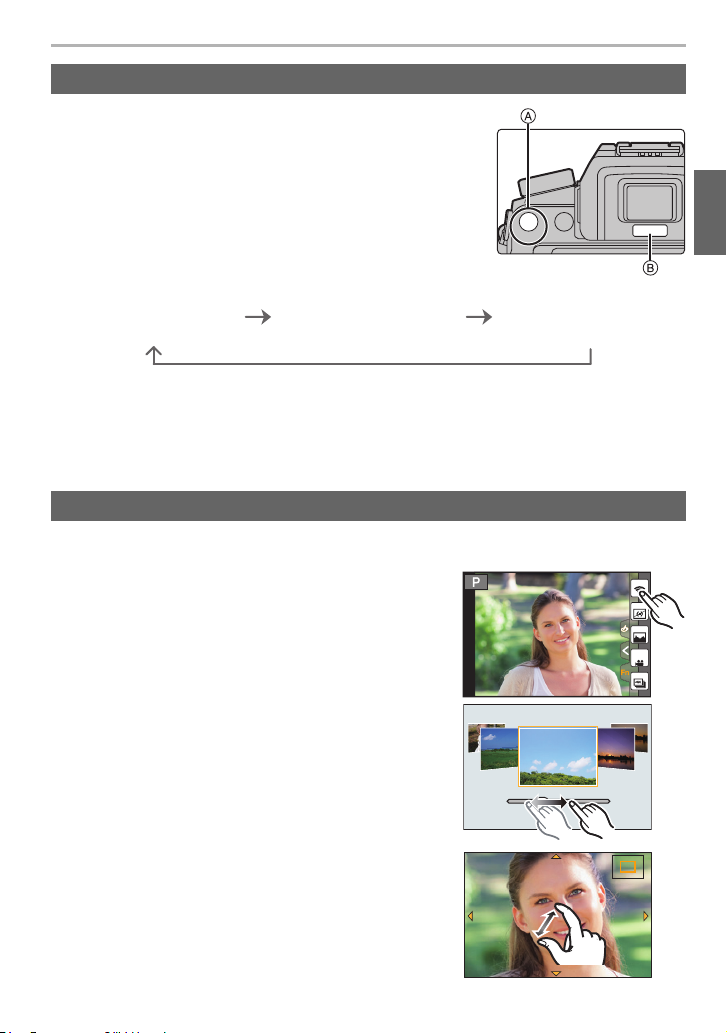
Подготовка/основные операции
ロヷョ
Fn5
2.0X2.0X2.0X2.0X
Кнопка [LVF] (переключение между монитором/видоискателем)
Нажимайте [LVF] для переключения между монитором и
видоискателем.
A Кнопка [LVF]
B Датчик приближения глаза
Нажмите [LVF].
• Монитор/видоискатель переключится следующим образом:
Автоматическое
переключение между
видоискателем/монитором
¢ Если пункт [AФ по глазам] в меню [Пользов.] установлен на [ON], камера
автоматически регулирует фокусировку при включении сенсора глаза.
∫
Примечания об автоматическом переключении между видоискателем/монитором
¢
Отображение на
видоискателе
¢
Отображение на
мониторе
Функция автоматического переключения между видоискателем/монитором
позволяет переключать отображение на видоискатель, когда вы приближаете свои
глаза или какой-либо предмет к сенсору глаза.
Сенсорная панель (сенсорные операции)
У данного устройства емкостная сенсорная панель. Касайтесь панели
непосредственно кончиком пальца.
∫ Касание
Коснуться и убрать палец с сенсорного экрана.
•
При выборе функций с помощью сенсорного экрана
касайтесь центра нужного значка.
Fn6
Fn7
Fn8
Fn9
SNAP
Fn10
∫ Перетаскивание
Двигать пальцем, не убирая его с экрана.
Может также использоваться при воспроизведении
для перехода к следующему изображению.
∫ Щипок (увеличение/уменьшение)
Касайтесь сенсорной панели жестом щипка двумя
пальцами, раздвигая (увеличение) или сдвигая
(уменьшение) пальцы.
(RUS) SQT0911
21
Page 22
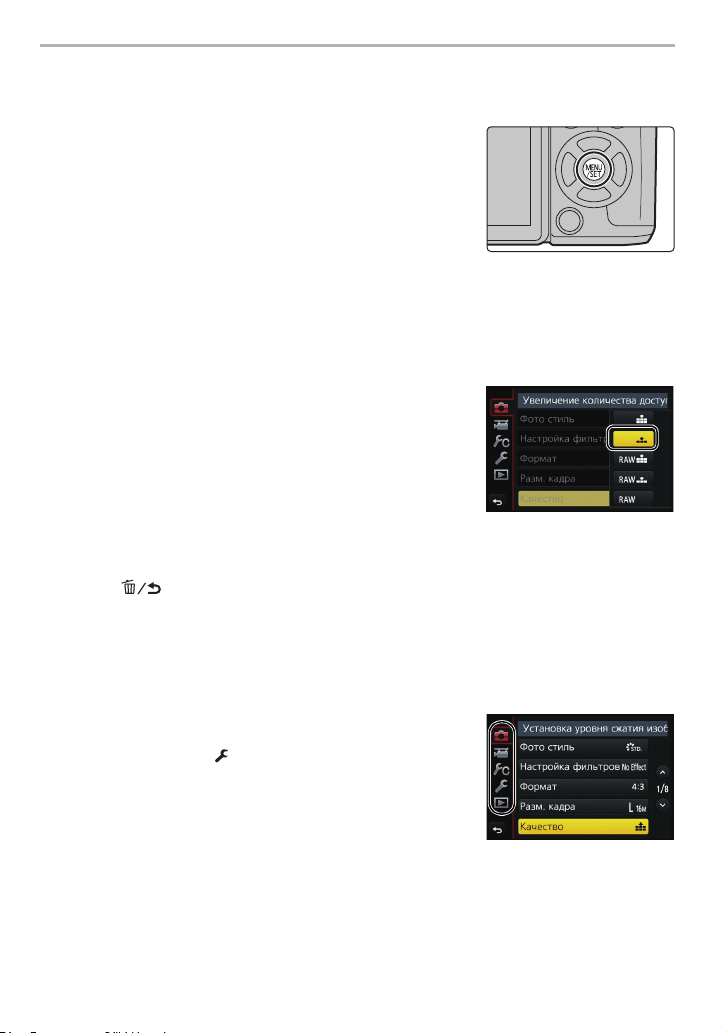
Подготовка/основные операции
Настройка элементов меню
Нажмите [MENU/SET].
1
Нажатием 3/4 на кнопке курсора
2
выберите пункт меню и нажмите
[MENU/SET].
Нажатием 3/4 на кнопке курсора
3
выберите настройку и нажмите
[MENU/SET].
• В случае некоторых пунктов меню его настройка
может не отображаться либо отображаться
по-другому.
∫ Закрытие меню
Нажмите [] или наполовину нажмите кнопку
затвора.
∫ Переключение на другие меню
Пример: переключение на меню [Настр.] из меню [Зап.].
1 Нажмите 2.
2 Нажмите 3/4, чтобы выбрать значок выбора
меню, например [].
Значки переключения пунктов меню также можно
•
выбрать, поворачивая передний диск.
3 Нажмите [MENU/SET].
•
Затем выберите нужный элемент меню и задайте
необходимые настройки.
SQT0911 (RUS)
22
Page 23

Подготовка/основные операции
AFS
MENU
Мгновенный вывод на экран часто
используемых пунктов меню
(меню быстрого
доступа)
Использование быстрого меню облегчает поиск некоторых настроек меню.
•
Функции, которые могут быть настроены с помощью быстрого меню, определяются
режимом или стилем отображения, в котором находится камера.
Чтобы отобразить быстрое меню, нажмите [Q.MENU].
1
4:3
p
25
L
Чтобы выбрать пункт меню, поверните
2
AFS
передний диск.
0
603.5
AU
TO
Чтобы выбрать настройку, поверните
3
задний диск.
Нажмите [Q.MENU] для выхода из меню после завершения
4
настройки.
Назначение кнопкам часто используемых
функций
Можно назначить функции записи и т. п. определенным кнопкам и значкам.
1 Выберите меню. (P22)
2 Для выбора [Настройка в режиме зап.] или
[Настройка в режиме воспр.] нажмите 3/4, а
затем нажмите [MENU/SET].
3 Нажатием 3/4 выберите функциональную
кнопку, которой хотите назначить функцию, а
затем нажмите [MENU/SET].
4 Нажатием 3/4 выберите функцию, которую
нужно назначить, а затем нажмите [MENU/SET].
Некоторые функции нельзя назначить, в зависимости от функциональной кнопки.
•
(функциональные кнопки)
> [Пользов.] > [Настр.кн.Fn]
AWB
(RUS) SQT0911
23
Page 24

Запись
4
25
p
Съемка с использованием автоматической
функции
Режим записи:
В этом режиме камера выбирает оптимальные настройки для предмета съемки и
сцены; рекомендуется для тех, кто не хочет задумываться о параметрах, оставляя их
на усмотрение камеры.
Установите диск выбора режима на [¦].
1
• Камера переключится либо в интеллектуальный
автоматический режим, либо в интеллектуальный
автоматический режим плюс — в тот, который
использовался позднее.
На момент покупки установлен интеллектуальный
автоматический режим плюс. (P24)
Совместите экран с объектом.
2
• Когда камера определяет оптимальную сцену, значок
такой сцены отображается синим в течение 2 секунд,
после чего его цвет меняется на обычный красный.
(Автоматическое определение сцены)
∫ Переключение между интеллектуальным автоматическим режимом плюс и
интеллектуальным автоматическим режимом
(Интеллектуальный автоматический режим)
1 Нажмите [MENU/SET].
2 Нажмите 2.
3 Нажмите 3/4 для выбора вкладки [] или [].
4 Для выбора [] или [] нажмите 1, а затем нажмите [MENU/SET].
•
Если нажать [DISP.], отобразится описание выбранного режима.
SQT0911 (RUS)
24
Page 25

Запись
SSSSSS
FF
250500
4.0 5.6 8.0
3060125
Запись ночных сцен ([Ночн. сним. с рук])
Когда параметр [Ночн. сним. с рук] установлен на [ON] и при ночной съемке с рук
обнаруживается [], снимки ночной сцены будут выполняться на высокой скорости
серийной съемки и формироваться в единый снимок.
Этот режим полезен при выполнении зрелищных ночных снимков с минимальным
дрожанием и шумом без использования штатива.
> [Зап.] > [Ночн. сним. с рук] > [ON]/[OFF]
MENU
Объединение снимков в один снимок с богатыми оттенками ([iHDR])
Когда параметр [iHDR] установлен на [ON] и, например, существует значительный
контраст между фоном и объектом съемки, записываются несколько снимков с разными
значениями экспозиции, которые комбинируются в один снимок с богатыми оттенками.
[iHDR] работает автоматически при необходимости. При этом на экране отображается [].
> [Зап.] > [iHDR] > [ON]/[OFF]
MENU
Выполнение снимков с размытым фоном (управление расфокусировкой)
Режим записи:
Вы можете с легкостью установить размытие фона при проверке экрана.
1 Нажмите [Fn4], чтобы отобразить экран настройки.
2 Установите размытость, поворачивая задний
диск.
Если нажать [MENU/SET], можно вернуться к экрану
•
записи.
(RUS) SQT0911
25
Page 26

Запись
+1+1 +2+2 +3+3 +4+4 +5+5
-5-5-4-4-3-3-2-2-1-
100
000
+5+5+5
+1+1
AABBB
Запись изображений с изменением яркости или цветового оттенка
Режим записи:
Данный режим позволяет изменить настройки яркости и цветового оттенка,
установленные фотокамерой, на предпочтительные настройки.
Уст ано вка яркости
1 Нажмите [].
2 Для настройки яркости поверните задний диск.
•
Еще раз нажмите [], чтобы вернуться к экрану
записи.
Настройка цвета
1 Нажмите 1, чтобы отобразить экран настройки.
2 Для настройки цвета поверните задний диск.
•
Таким образом выполняется настройка цвета
изображения от красноватого до синеватого.
• Нажмите [MENU/SET], чтобы вернуться к экрану
записи.
26
SQT0911 (RUS)
Page 27

Запись видеокадров с ручной установкой
Запись
показателя диафрагмы и выдержки
режим видео)
Режим записи:
Можно вручную изменять диафрагму и скорость затвора и записывать видео.
Установите диск выбора режима на [].
1
Выберите меню. (P22)
2
> [Видео] > [Реж. выдержки]
MENU
Нажатием 3/4 выберите [P], [A], [S] или [M], а затем нажмите
3
[MENU/SET].
• Операция для изменения показателя диафрагмы и выдержки такая же, как и
операция для установки диска выбора режима на , , или .
Начните запись.
4
• Нажмите кнопку видеосъемки или кнопку затвора, чтобы начать запись
видеокадров.
(Выполнение фотоснимков невозможно.)
Остановите запись.
5
• Нажмите кнопку видеосъемки или кнопку затвора, чтобы остановить запись
видеокадров.
(Творческий
(RUS) SQT0911
27
Page 28

Запись
MENU
MENU
Установка качества и размера снимков
Уст ано вка формата снимков
Применимые режимы:
Это позволяет выбрать формат снимков, соответствующий способу печати или
воспроизведения.
> [Зап.] > [Формат]
[4:3] [Формат] телевизора 4:3
[3:2] [Формат] 35 мм пленочной камеры
[16:9] [Формат] телевизора высокой четкости и т. д.
[1:1] Квадратное форматное соотношение
При печати края записанных снимков могут обрезаться, поэтому необходимо выполнить
•
проверку перед печатью.
Уст ано вка количества пикселей
Применимые режимы:
Устан ови те количество пикселей.
Чем выше количество деталей, тем более детализованными выглядят снимки даже
при печати на больших листах.
> [Зап.] > [Разм. кадра]
Для формата [4:3]. Для формата [3:2].
Уст ан овки Размер изображения Уст ан овки Размер изображения
[L] (16M) 4592k3448 [L] (14M) 4592k3064
[M] (8M) 3232k2424 [M] (7M) 3232k2160
[S] (4M) 2272k1704 [S] (3,5M) 2272k1520
Для формата [16:9]. Для формата [1:1].
Уст ан овки Размер изображения Уст ан овки Размер изображения
[L] (12M) 4592k2584 [L] (11,5M) 3424k3424
[M] (8M) 3840k2160 [M] (6M) 2416k2416
[S] (2M) 1920k1080 [S] (3M) 1712k1712
SQT0911 (RUS)
28
Page 29

Уст ано вка степени сжатия снимков ([Качество])
Применимые режимы:
Устан ови те коэффициент сжатия, с которым будут сохраняться снимки.
> [Зап.] > [Качество]
MENU
Запись
Уст ан овки
[A]
[›]
Формат
файла
JPEG
Описание настроек
Изображение в формате JPEG с приоритетом качества
изображения.
Изображение в формате JPEG стандартного качества.
Полезно для увеличения количества снимков без
изменения количества пикселей.
[]
[]
RAWiJPEG
[] RAW
Вы можете записывать изображение в форматах RAW и
JPEG ([A] или [›]) одновременно.
Вы можете записывать исключительно изображения в
формате RAW.
¢2
¢1
Изображения [] записываются с меньшим объемом
данных, чем [] или [].
¢1 При удалении файла RAW из фотокамеры также удаляется соответствующее
изображение JPEG.
¢2 Для каждого форматного соотношения изображения фиксируется на максимальном
количестве записываемых пикселей ([L]).
• Обработку изображений в формате RAW можно выполнять в пункте [Обработка RAW]
меню [Восп.]. (P39)
• Для обработки и редактирования файлов RAW на ПК используйте программное
обеспечение “SILKYPIX Developer Studio” лаборатории Ichikawa Soft Laboratory, которое
находится на диске DVD (поставляется в комплекте).
(RUS) SQT0911
29
Page 30
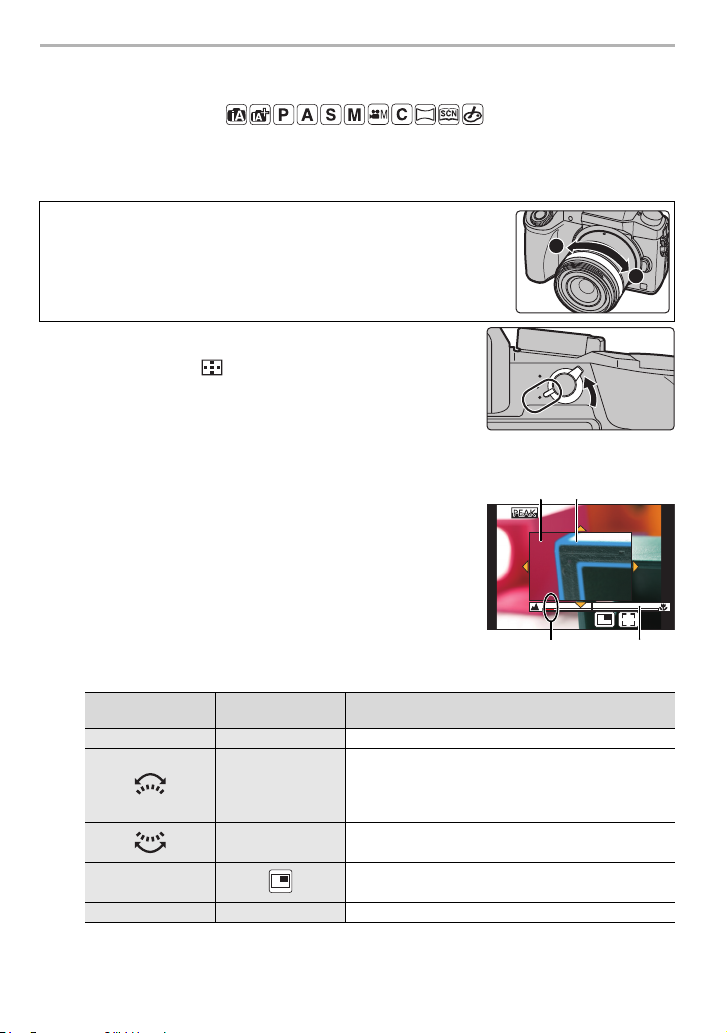
Запись
A
B
AFS/
AFF
AFC
MF
AF
+
DA
C
B
Ручная настройка фокуса
Применимые режимы:
Эта функция используется, если необходимо зафиксировать фокус, или если
известно расстояние от объектива до объекта и вы не хотите использовать
автоматическую фокусировку.
При использовании сменного объектива (H-FS1442A) с
кольцом фокусировки
Вращение в сторону A:
Фокусировка на ближнем объекте
Вращение в сторону B:
Фокусировка на удаленном объекте
Установите рычажок режимов фокусировки на [MF].
1
Нажмите 2 ().
2
Нажатием
3
фокусировки, а затем нажмите [MENU/SET].
• Отобразится вспомогательный экран для увеличения
участка. (Экран помощи при ручной фокусировке)
• Если нажать [DISP.], положение фокусировки переместится обратно в центр.
Настройте фокусировку.
4
A Индикатор для ¶ (бесконечность)
B
Помощь при ручной фокусировке (увеличенный экран)
C Усиление контуров
D Подсказка при ручной фокусировке
• Сфокусированные участки выделяются. (Усиле ние
контуров)
• Вы можете проверить, где находится точка
фокусировки: у ближнего или дальнего края.
(Направляющая ручной фокусировки)
Вы можете выполнить следующие операции:
Управление
кнопками
3/4/2/1 Перетаскивание Перемещение увеличенного участка
Нажмите кнопку затвора наполовину.
5
• Вспомогательный экран закроется. Появится экран записи.
• Вспомогательный экран также можно закрыть нажатием [MENU/SET].
30
SQT0911 (RUS)
3
/4/2/
1
настройте положение
Сенсорное
управление
Разведение/
сведение
пальцев жестом
щипка
s
s
[DISP.] [Сброс]
Описание операции
Увеличение/уменьшение экрана с небольшим
пошаговым изменением.
Увеличение/уменьшение экрана с большим
пошаговым изменением.
Переключение увеличенного отображения (в
виде окна/на весь экран)
Сброс участка для увеличения обратно в центр.
Page 31

Выбор режима срабатывания затвора
Применимые режимы:
Вы можете менять операции, выполняемые фотокамерой при нажатии кнопки
затвора.
Поверните диск выбора режима срабатывания
затвора.
Запись
[Один сн.]
[Серийн.съемк]
[4K ФОТО] (P32)
[Авт. брекетинг]
[Авт. таймер]
[Интерв.съемка/
аним.]
При нажатии кнопки затвора записывается только один
снимок.
Снимки записываются один за другим после нажатия
кнопки затвора.
При нажатии кнопки затвора записывается фотоснимок 4K.
При каждом нажатии кнопки затвора записываются
снимки с различными настройками экспозиции в
соответствии с диапазоном компенсации экспозиции.
При нажатии кнопки затвора снимок записывается по
истечении установленного времени.
Снимки записываются в режиме интервальной съемки
или покадровой анимации.
(RUS) SQT0911
31
Page 32

Запись
MENU
Запись фотоснимков 4K
Применимые режимы:
Чтобы записать фотоснимок 4K, нажмите кнопку затвора. Вы можете выбрать
нужный момент из снимков серийной съемки, сделанных со скоростью 30 кадров в
секунду, и сохранить этот момент как снимок разрешением 8 млн пикселей (прибл.).
1 Запишите фотоснимок
4K.
Для записи фотоснимков 4K используйте карту UHS класса скорости 3. (P15)
•
• При записи фотоснимков 4K угол обзора немного сужается.
Установите приводной диск выбора режима на [].
1
• Устанавливаются оптимальные настройки для фотосъемки 4K. Способ записи
устанавливается на [] ([Сер.съемка 4K]) по умолчанию.
Выберите меню. (P22)
2
> [Зап.] > [4K ФОТО]
Для выбора необходимого параметра нажмите 3/4, а затем
3
2 Выберите и сохраните
снимки.
3 Снимок выполнен.
нажмите [MENU/SET].
Для выполнения лучшего снимка
(напр.,
[]
[Сер.съемка 4K]
[]
[Сер.съемк 4K
(S/S)]
Сокращение “S/S”
означает “Start/
Stop” (начало/
остановка).
SQT0911 (RUS)
32
быстродвижущегося объекта
спортсменов, самолетов, поездов)
Серийная съемка выполняется при
нажатии и удерживании кнопки затвора.
Звук затвора будет раздаваться
многократно.
A Нажмите и удерживайте
B Выполняется запись
Продолжительность непрерывной записи: до 29 минут 59 секунд
Для выполнения фотоснимков в
непредсказуемых условиях (напр.,
растений, животных, детей)
Серийная съемка начинается при
нажатии кнопки затвора и
останавливается при повторном
нажатии. Раздается звук начала и остановки.
C Начало (первый раз)
D Остановка (второй раз)
E Выполняется запись
Продолжительность непрерывной записи: до 29 минут 59 секунд
¢
¢
Page 33

Для записи по мере
AFSAFS
25
p
4K
4:3
необходимости, когда появляется
[]
[Предв.
сер.съемка 4K]
возможность удачного снимка
(напр., момент, когда ловится фрисби
или кидается мяч)
Серийная съемка выполняется
примерно в течение 1 секунды до и после момента нажатия
кнопки затвора. Звук затвора раздается однократно.
F Примерно 1 секунда
G Выполняется запись
• Аккумулятор разряжается быстрее, когда режим срабатывания
затвора установлен на 4K Фото, а функция [4K ФОТО]
установлена на [] ([Предв. сер.съемка 4K]).
Продолжительность записи: примерно 2 секунды.
¢ Запись продолжается непрерывно, даже если размер файла превышает 4 ГБ,
но файл разделяется на части, которые сохраняются/воспроизводятся
отдельно.
Нажмите кнопку затвора наполовину.
4
• Появится экран записи. Ту же операцию можно
выполнить, нажав и удерживая [ ], пока не
появится экран записи.
Для выполнения записи нажмите кнопку затвора.
5
• После серийной съемки фотоснимков 4K сохраняется файл серийной съемки 4K.
Файлы серийной съемки 4K сохраняются как видеоролики в формате MP4.
• Если включить [Авт. просм.], автоматически появляется экран выбора снимков.
Для продолжения записи нажмите кнопку затвора наполовину, чтобы открыть
экран записи.
Запись
Выбор снимков из файла серийной съемки 4K и сохранение
• Снимок сохраняется в формате JPEG.
• Снимок сохраняется с информацией о записи (информацией Exif), включая данные о
выдержке, диафрагме и светочувствительности ISO.
Устан овк а [Реж. воспр.] в меню [Восп.] на [4K ФОТО] позволяет
воспроизводить только файлы серийной съемки 4K и созданные на их основе
снимки.
• Подробную информацию см. в документе “Инструкция по эксплуатации для улучшения
характеристик (формат PDF)”.
(RUS) SQT0911
33
Page 34

Запись
3s3s3
s
R1m
3737sR1m37
s
C
B
A
Запись видеокадров
Применимые режимы:
Позволяет записывать полноценные видеоизображения высокой четкости,
совместимые с форматом AVCHD или видеоизображения, записанные в MР4.
Кроме того, фотокамера может записывать видеоролики 4K в формате MP4. (P36)
Звук записывается в стерео формате.
Начните запись, нажав кнопку
1
видеосъемки.
A Оставшееся время записи
B Доступное время записи
• Возможна запись видео в соответствии с каждым
режимом.
• Индикатор состояния записи (красный) C будет
мигать во время видеозаписи.
• Если в течение приблизительно 1 минуты не
выполняются никакие операции, часть отображения
исчезает. Нажмите [DISP.] или коснитесь монитора
для восстановления отображения.
• После нажатия на кнопку видеосъемки сразу же
отпустите ее.
Остановите запись, повторно нажав кнопку видеосъемки.
2
• Во время записи видеокадров также можно выполнить запись фотоснимков,
полностью нажав кнопку затвора.
SQT0911 (RUS)
34
Page 35

Запись
MENU
MENU
• В случае высокой температуры окружающей среды или непрерывной видеосъемки на
фотокамере может появиться [] и запись остановиться для ее защиты. Подождите,
пока фотокамера не остынет.
• При видеосъемке рекомендуется использовать полностью заряженный аккумулятор или
сетевой адаптер (DMW-AC10E: поставляется отдельно).
•
Если во время видеосъемки с помощью сетевого адаптера (DMW-AC10E: поставляется
отдельно) подача электроэнергии будет прекращена, или если сетевой адаптер
(DMW-AC10E: поставляется отдельно) будет отключен и т. д., видеокадры записаны не будут.
• Время указано для температуры окружающей среды 23 oC и влажности 50%RH.
Приведенные показатели времени являются приблизительными.
• Фактически возможное время записи — это доступное время записи при повторяющихся
действиях, таких как включение/выключение устройства, пуск/остановка записи и т. п.
• Видеоролики MP4 с установкой размера для [Кач-во зап.] на [FHD], [HD] или [VGA]:
Запись останавливается, когда время непрерывной записи превышает 29 минут
59 секунд или размер файла превышает 4 ГБ.
– Поскольку размер файла увеличивается при установке на [FHD], запись с установкой
[FHD] останавливается до истечения 29 минут 59 секунд.
• Видеоролики MP4 с установкой размера для [Кач-во зап.] на [4K]:
Запись останавливается, когда время непрерывной записи превышает 29 минут 59 секунд.
(Запись можно продолжать непрерывно, даже если размер файла превышает 4 ГБ, но
видеофайл разделяется на части, которые записываются/воспроизводятся отдельно.)
∫ Уст ано вка формата, размера и частоты кадров при записи
> [Видео] > [Формат записи]
[AVCHD]
[MP4] Этот формат данных подходит для воспроизведения на ПК и т. п.
Этот формат данных подходит для воспроизведения на телевизоре
высокой четкости и т. п.
> [Видео] > [Кач-во зап.]
При выборе [AVCHD]
Параметр Размер
[FHD/28M/50p]¢1920k1080 50p
[FHD/17M/50i] 1920k1080 50i
[FHD/24M/25p]
[FHD/24M/24p]
¢ AVCHD Progressive
1920k1080 50i
1920k1080
Частота кадров
при записи
24p
Выход датчика
50 кадров в
секунду
50 кадров в
секунду
25 кадров в
секунду
24 кадров в
секунду
Скорость
передачи
данных
28 Mbps
17 Mbps
24 Mbps
24 Mbps
(RUS) SQT0911
35
Page 36

Запись
При выборе [MP4]
Параметр Размер
[4K/100M/25p]
[4K/100M/24p]
Частота кадров
при записи
3840k2160 25p
3840k2160 24p
Выход датчика
25 кадров в
секунду
24 кадров в
секунду
Скорость
передачи
данных
100 Mbps
100 Mbps
[FHD/28M/50p]
[FHD/20M/25p]
[HD/10M/25p]
[VGA/4M/25p]
1920k1080 50p
1920k1080
1280k720 10 Mbps
640k480 4 Mbps
25p
50 кадров в
секунду
25 кадров в
секунду
28 Mbps
20 Mbps
Запись видеороликов в формате 4K
Применимые режимы:
Вы можете создавать видеоролики с точной передачей деталей в формате 4K,
установив при видеосъемке их размер на [4K] в [Кач-во зап.].
При записи видеороликов в формате 4K используйте карту памяти стандарта UHS
•
класса скорости 3. (P15)
• Угол обзора для видеороликов в формате 4K более узкий, чем для видеороликов других
размеров.
Для записи видеороликов в формате 4K:
1 Установите [Формат записи] в меню [Видео] на [MP4]. (P35)
Установите [Кач-во зап.] в меню [Видео] на [4K/100M/25p] или [4K/100M/24p]. (P35)
2
3 Начните запись, нажав кнопку видеосъемки.
4 Остановите запись, повторно нажав кнопку видеосъемки.
36
SQT0911 (RUS)
Page 37

Воспроизведение
12s12s12s12s
A
Воспроизведение снимков
Нажмите [(].
1
Нажмите 2/1.
2
2: Воспроизведение предыдущего снимка
1: Воспроизведение следующего снимка
Отправка изображения на веб-службу
Если нажать
4 во время отображения изображений по одному, можно легко
отправить изображение на веб-службу.
Подробную информацию см. в документе “Инструкция по эксплуатации для улучшения
•
характеристик (формат PDF)”.
Воспроизведение видео
Данная камера предназначена для воспроизведения видео в форматах AVCHD и MP4.
• Видеоролики отображаются со значком видеозаписи ([ ]).
Нажмите 3 для воспроизведения.
A Время записи видео
∫ Операции во время воспроизведения видео
Управление
кнопками
¢
1 Скорость быстрой прокрутки вперед/назад увеличивается при повторном нажатии 1/2.
¢ 2 Когда видеоролик, записанный с установкой [AVCHD], прокручивается назад по
•
Если нажать [МЕNU/SET] во время паузы, можно создать снимок на основе видеоролика.
Сенсорное
управление
3
2
кадрам, кадры показываются с интервалами примерно в 0,5 секунды.
Описание
операции
Воспроизведение/
пауза
Быстрая прокрутка
¢1
назад
Покадровая
прокрутка назад
(во время паузы)
Снижение уровня
громкости
¢2
Управление
кнопками
Сенсорное
управление
4 Остановка
Быстрая прокрутка
вперед
1
Покадровая
прокрутка вперед
(во время паузы)
Увеличение уровня
громкости
(RUS) SQT0911
Описание
операции
¢1
37
Page 38

Воспроизведение
Fn4
Удаление снимков
Удаленные изображения не могут быть восстановлены.
Удаление одного снимка
В режиме воспроизведения выберите
1
снимок для удаления, а затем нажмите
[].
• Та же операция выполняется касанием [].
Для выбора [Удал . один снимок] нажмите
2
3, а затем нажмите [MENU/SET].
• Отображается экран подтверждения.
Снимок удаляется выбором [Да].
Удаление нескольких снимков (до 100¢) или всех снимков
¢ Группа снимков обрабатывается как один снимок.
(Будут удалены все снимки выбранной группы снимков.)
В режиме воспроизведения нажмите [].
1
Для выбора [Удал . несколько] или [Удал. все] нажмите 3/4, а
2
затем нажмите [MENU/SET].
• [Удал. все] > Отображается экран подтверждения.
Изображения удаляются выбором [Да].
• Можно удалить все снимки, за исключением внесенных в избранное, путем
выбора [Уда лит ь все, кроме Избранное] при установленной настройке [Уда л. все].
3
4
38
(При выборе [Удал. несколько])
Нажатием 3/4/2/1 выберите снимок, а
затем для установки нажмите [MENU/SET].
(Повторите этот шаг.)
• [‚] появляется на выбранных снимках.
При повторном нажатии [MENU/SET] установка
отменяется.
(При выборе [Удал. несколько])
Нажмите 2 для выбора [Выполн.], а затем для выполнения
нажмите [MENU/SET].
• Отображается экран подтверждения.
Изображения удаляются выбором [Да].
SQT0911 (RUS)
Page 39

Воспроизведение
MENU
Использование меню [Восп.]
[Обработка RAW]
Вы можете обработать снимки, сделанные в формате RAW. Обработанные снимки
сохраняются в формате JPEG. Во время обработки можно проверить применение
эффектов к каждому снимку.
1 Выберите меню. (P22)
> [Восп.] > [Обработка RAW]
2 Выберите изображения в формате RAW с
помощью 2/1, а затем нажмите [MENU/SET] .
3 Нажмите 3/4 для выбора параметра.
[Бал. бел.] [Свет][Инт.разреш.]
[Компенсация экспоз.] [Тен и][Четкость]
[Фото стиль]
[Инт.динамич.] [Эффект фильтра]
[Контраст][Подав. шума]
4 Нажмите [MENU/SET] для установки.
•
Способ настройки зависит от параметра.
5 Нажмите [MENU/SET].
•
Эта операция вернет вас к экрану в шаге 3. Чтобы установить другие параметры,
повторите шаги с
3 по 5.
6 Выберите [Начать обраб.] с помощью кнопок 3/4, а затем нажмите [MENU/
SET].
Появится экран подтверждения. Выполняется при выборе [Да].
•
Выйдите из меню по завершении загрузки.
[Насыщенн.]/[Цветовой тон]
[Настройка]
(RUS) SQT0911
39
Page 40

Воспроизведение
+1+1
-1-
1 00
DISP.
WBWBWBWBWBWBWBWBWBWBWB
AWB
AWB
DISP.
DISP.
0
A
∫ Как установить каждый параметр
При выборе параметра появляется экран настройки.
Управление
кнопками
2/1
/
Сенсорное
управление
Перетаск
ивание
Описание операции
Выбор настройки.
Отображение экрана,
3
[Баланс
бел K]
позволяющего установить
цветовую температуру. (Только
при установке [Бал. бел.] на
[])
AWB
Отображение экрана,
AWB
позволяющего выполнить точную
4 [Настр]
настройку баланса белого.
(только в случае установки [Бал.
бел.])
[DISP.] [DISP.] Отображение экрана сравнения.
Устано вка настроенного уровня и
[MENU/SET] [Уст.]
возврат к экрану выбора
параметров.
При выборе [Подав. шума], [Инт.разреш.] или [Четкость] экран сравнения не отображается.
•
• Если дважды коснуться снимка, снимок увеличивается. Если дважды коснуться
увеличенного снимка, он уменьшается до исходного размера.
На экране сравнения можно выбрать следующие операции для выполнения настроек:
A Текущая настройка
Управление
кнопками
2/1
/
Сенсорное
управление
Перетаск
ивание
Описание операции
Выбор настройки.
[DISP.] [DISP.] Возврат к экрану настройки.
Устано вка настроенного уровня
[MENU/SET] [Уст.]
и возврат к экрану выбора
параметров.
• Если коснуться снимка в центре, снимок увеличивается. Если коснуться [ ], снимок
уменьшается до исходного размера.
Уст ано вка [Настройка]
При выборе параметра появляется экран с запросом выбора [Восст. регулировку],
[Цвет. простр] или [Разм. кадра].
1
Для выбора необходимого параметра нажмите 3/4, а затем нажмите [MENU/SET].
• Если выбрать [Восст. регулировку], появится экран подтверждения. При выборе [Да]
выполняется операция и возврат к экрану выбора параметров.
2 Нажмите 3/4 для выбора настройки, а затем нажмите [MENU/SET].
40
SQT0911 (RUS)
Page 41

Возможные операции с помощью функции
Fn7
Fn6
Fn8
Fn9
SNAP
Fn10
Wi-Fi
•
Управление с помощью смартфона/планшета (P42)
•
• Воспроизведение снятых фотокамерой снимков (P44)
• Сохранение изображений из памяти фотокамеры. (P44)
• Отправка изображений в социальные сети. (P45)
•
• Объединение видеороликов, записанных с установкой видео одним нажатием, на
Отображение снимков на телевизоре
Беспроводная печать
При отправке изображений на АВ-устройство
При отправке изображений на ПК
Использование веб-служб
В этой инструкции по эксплуатации смартфоны и планшеты далее именуются
“смартфоны”, если не указано иное.
•
∫ Информация о кнопке [Wi-Fi]
В этой инструкции по эксплуатации функциональная
кнопка, которой назначена функция [Wi-Fi], называется
кнопкой [Wi-Fi]. (На момент покупки функция [Wi-Fi]
назначена кнопке [Fn6].)
•
Шаги для запуска [Wi-Fi]
1 Прикоснитесь к [].
2 Прикоснитесь к [].
R
Камеру нельзя использовать для подключения к общедоступной беспроводной локальной сети.
Запись с помощью смартфона (P44)
Запись информации о местонахождении на изображениях, сохраненных в фотокамере (P45)
смартфоне в соответствии с предпочтениями пользователя (P46)
Подробную информацию см. в документе “Инструкция по эксплуатации для улучшения
характеристик (формат PDF)”.
См. P23 для получения детальной информации о
функциональной кнопке.
Fn6
Wi-Fi
(RUS) SQT0911
41
Page 42

Wi-Fi
Управление с помощью смартфона/
планшета
Уст ано вка приложения для смартфонов/планшетов “Image App”
“Image App” — это приложение, предоставляемое компанией Panasonic.
•
ОС
Приложение для
TM
Android
Приложение для iOS:
:
1 Подключите смартфон к сети.
2 (Android)
(iOS)
3 Введите “Panasonic Image App” или “LUMIX” в поле поиска.
4 Выберите “Panasonic Image App” и установите его.
• Используйте последнюю версию.
• Поддерживаемые ОС указаны по состоянию на май 2015 г. Они могут изменяться.
• Дополнительную информацию о выполнении операций см. в разделе [Справка] меню
“Image App”.
• Возможно, службу нельзя будет правильно использовать в зависимости от типа
используемого смартфона.
Информацию о приложении “Image App ” см. на приведенном ниже сайте поддержки.
http://panasonic.jp/support/global/cs/dsc/
(Сайт только на английском языке.)
• При загрузке приложения в мобильную сеть может взиматься плата за передачу больших
пакетов данных в зависимости условий вашего договора.
Android 4.0 или более поздней версии
iOS 6.0 или более поздней версии
(Обратите внимание, что iPhone 3GS не поддерживается.)
Выберите “Google PlayTM Store”.
Выберите “App StoreSM”.
42
SQT0911 (RUS)
Page 43

Wi-Fi
A
Wi-Fi
0123456789ABC
Подключение к смартфону/планшету
Одновременно для устройств iOS (iPhone/iPod touch/iPad) и устройств Android
Подключение без ввода пароля
Прямое подключение к смартфону можно легко установить, не вводя пароль.
1 Выберите меню на фотокамере. (P22)
MENU
> [Настр.] > [Wi-Fi] > [Функция
Wi-Fi] > [Новое подключение] > [Дистанц.
упр. съемкой и просмотр]
•
Отображается информация, необходимая для
подключения смартфона к данной камере (SSID).
A SSID
• Информацию также можно отобразить, нажав [Wi-Fi] на
фотокамере.
2 Включите функцию Wi-Fi в меню настроек смартфона.
3 Выберите идентификатор SSID, отображаемый на экране
фотокамеры.
4 Запустите “Image App” на смартфоне.
•
На фотокамере отображается экран подтверждения соединения.
Выберите [Да]. (Только при первом подключении)
В случае уст ановки [Пароль Wi-Fi] на значение по умолчанию [OFF], посторонние
могут осуществить перехват радиоволн Wi-Fi и узнать содержание сообщений.
Установите [Пароль Wi-Fi] на [ON], чтобы включить защит у паролем.
• Подробную информацию см. в документе “Инструкция по эксплуатации для улучшения
характеристик (формат PDF)”.
Одновременно для устройств iOS (iPhone/iPod touch/iPad) и устройств Android
Завершение соединения
После использования завершите соединение со смартфоном.
1 Выберите меню на фотокамере. (P22)
MENU
> [Настр.] > [Wi-Fi] > [Функция Wi-Fi] > [Да]
•
Соединение также можно завершить, нажав [Wi-Fi] на фотокамере.
2 На смартфоне закройте “Image App”.
(Если используется устройство iOS)
На экране “Image App” нажмите кнопку Home, чтобы закрыть приложение.
(Если используется устройство Android)
На экране “Image App” дважды нажмите кнопку возврата, чтобы закрыть
приложение.
(RUS) SQT0911
43
Page 44

Wi-Fi
A
Выполнение изображений с помощью смартфона/планшета
(дистанционная запись)
1 Подключитесь к смартфону. (P43)
2 Выполните операции на смартфоне.
1 Выберите [].
2 Запишите изображение.
•
Записанные изображения сохраняются в
фотокамере.
• Некоторые настройки недоступны.
Воспроизведение снятых фотокамерой изображений
1 Подключитесь к смартфону. (P43)
2 Выполните операции на смартфоне.
1 Выберите [].
2 Коснитесь изображения, чтобы его увеличить.
Сохранение изображений из памяти фотокамеры
1 Подключитесь к смартфону. (P43)
2 Выполните операции на смартфоне.
1 Выберите [].
2 Нажмите и удерживайте изображение, а затем перетащите его для
сохранения.
•
Функцию можно назначить для верхней, нижней, левой или правой стороны в
соответствии со своими предпочтениями.
• Снимки в формате RAW, видеоролики AVCHD, видеоролики MP4 с установкой размера
для [Кач-во зап.] на [4K] и файлы серийной съемки 4K сохранить нельзя.
• 3D-изображения (формат MPO) сохраняются как 2D-изображения (формат JPEG).
44
SQT0911 (RUS)
Page 45

Отправка изображений с камеры в социальные сети
1 Подключитесь к смартфону. (P43)
2 Выполните операции на смартфоне.
1 Выберите [].
2 Нажмите и удерживайте изображение, а затем перетащите его для отправки
в социальную сеть и т. п.
Изображение передается на веб-службу, например в социальную сеть.
•
Функцию можно назначить для верхней, нижней, левой или правой стороны в
•
соответствии со своими предпочтениями.
Добавление информации о местонахождении со смартфона/
планшета к сохраненным в фотокамере изображениям
Информацию о местонахождении, полученную смартфоном, можно отправить на
фотокамеру. После отправки информации ее также можно записать на
изображениях, сохраненных в фотокамере.
1 Начало записи информации
о местонахождении
2 Начало записи изображений
3 Завершение записи
информации о
местонахождении
4 Отправка и запись
информации о
местонахождении
GPS
Wi-Fi
∫ Выполните операции на смартфоне
1 Подключитесь к смартфону. (P43)
2 Выберите [].
3 Выберите [Геопривязка].
4 Выберите значок.
Начало/окончание записи информации о местонахождении.
• Аккумулятор смартфона разряжается быстрее, когда записывается
информация о местонахождении.
Если в записи информации о местонахождении нет необходимости,
остановите ее.
Отправка и запись информации о местонахождении.
• При выполнении операций на смартфоне следуйте указаниям на экране.
• Изображения с информацией о местонахождении обозначаются с помощью
[].
(RUS) SQT0911
45
Page 46
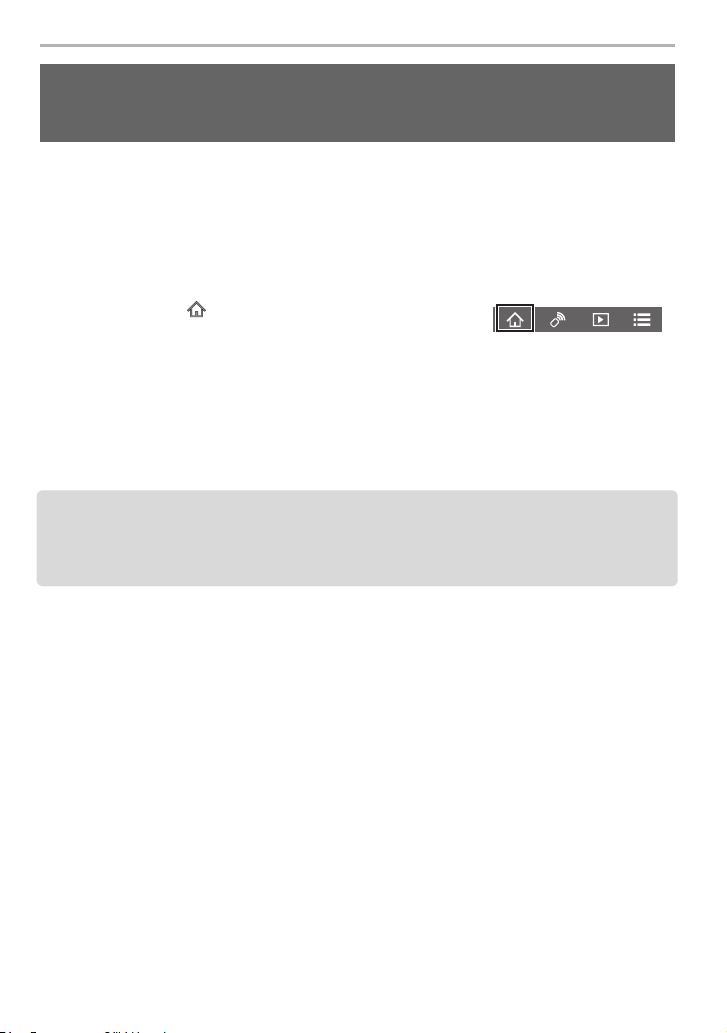
Wi-Fi
Объединение видеороликов, записанных с установкой видео
одним нажатием, на смартфоне/планшете в соответствии с
предпочтениями пользователя
С помощью смартфона можно объединять видеоролики, записанные с установкой
функции [Моментальное видео] фотокамеры. К объединяемым видеороликам можно
добавить музыку. Кроме того, комбинированный видеоролик
загрузить на веб-службу.
можно сохранить или
1 Подключитесь к смартфону. (P43)
2 Выполните операции на смартфоне.
1 Выберите [].
2 Выберите [Моментальное видео].
•
Видеоролики [Моментальное видео] с недавними датами записи будут
выбраны и автоматически отправлены на смартфон.
• Если видеороликов с недавними датами записи не имеется, появится экран,
позволяющий выбрать видеоролики. Выберите их и отправьте.
3 Выполните редактирование видеороликов.
Дополнительную информацию о выполнении операций см. в разделе [Справка]
•
меню “Image App ”.
• Для функции
поддержкой ОС Android 4.3 или более поздней версии.
• iPhone 4 и iPod touch (4-го поколения) не поддерживают функцию [Моментальное видео]
приложения
[Моментальное видео] приложения “Image App” требуется смартфон с
“Image App ”.
46
SQT0911 (RUS)
Page 47

Другое
Информация о программном обеспечении,
поставляемом в комплекте
На прилагаемом DVD содержатся следующее программное обеспечение.
Перед использованием следует установить программное обеспечение на ПК.
•
PHOTOfunSTUDIO 9.7 PE (Windows Vista/Windows 7/Windows 8/Windows 8.1)
• SILKYPIX Developer Studio 4.3 SE
(Windows Vista/Windows 7/Windows 8/Windows 8.1, Mac OS X v10.6 до v10.10)
Более подробную информацию по использованию SILKYPIX Developer Studio
можно найти в режиме помощи “Help” либо на вебсайте Ichikawa Soft Laboratory:
http://www.isl.co.jp/SILKYPIX/english/p/support/
• LoiLoScope — 30-дневная полнофункциональная пробная версия (Windows Vista/
Windows 7/Windows 8/Windows 8.1)
Чтобы узнать больше о том, как пользоваться LoiLoScope, читайте руководство
по использованию программы, которое можно скачать отсюда:
http://loilo.tv/product/20
∫ Уст ано вка программного обеспечения, поставляемого в комплекте
•
Перед тем как вставить диск DVD, закройте все другие работающие программные приложения.
1 Проверьте среду своего ПК.
•
Подробную информацию об операционной среде или методе эксплуатации см. в
документе “Инструкция по эксплуатации для улучшения характеристик (формат PDF)”
либо в инструкциях по эксплуатации соответствующих компьютерных программ.
2 Вставьте DVD с поставляемым программным обеспечением.
•
Если отображается автоматический экран воспроизведения, меню можно
отобразить, выбрав и выполнив [Launcher.exe].
• В Windows 8/Windows 8.1 меню можно отобразить, нажав на сообщение, которое
появляется после установки диска DVD, а затем выбрав и выполнив [Launcher.exe].
• Меню также можно отобразить, дважды нажав на [SFMXXXX] в [Компьютер] (XXXX
различается в зависимости от модели).
3 Нажмите [Приложения].
4 Для установки нажмите [Pекомендуемая Уста но вк а] в меню установки.
•
Выполняйте установку согласно инструкциям, которые отображаются на экране.
• На ПК установится программное обеспечение, совместимое с вашим компьютером.
• На Mac SILKYPIX можно установить вручную.
1 Вставьте DVD с поставляемым программным обеспечением.
2 Дважды нажмите на папку приложения на диске DVD.
3 Дважды щелкните на автоматически появившейся папке.
4 Дважды нажмите на пиктограмму в папке с приложением.
Не действует в данных случаях:
“PHOTOfunSTUDIO ” и “ LoiLoScope” несовместимы с Mac.
•
(RUS) SQT0911
47
Page 48

Другое
2
00200
3.5
AFS
0
AEL
BKT
AWB
ラュン
×
Fn10
Fn7
Fn6
Fn8
Fn9
SNAP
ISO
F
MINI
1
Режим записи (P19)
Пользовательские настройки
Стиль фото
‰Œ
Режим вспышки
Вспышка
Дополнительное
телескопическое
преобразование (при
видеосъемке)
Формат записи/качество
записи (P35)
Видео одним нажатием
Размер снимка/Формат (P28)
Дополнительное
телескопическое
преобразование (при
фотосъемке)
P
C2
1
EXPSEXPS
WL
25
p
L
4:3
EXM
4:3
Размер изображения (Режим
панорамного снимка)
Отображение настройки
эффектов изображения
(фильтров)
Уст ано вк а эффектов
изображения (фильтров)
Карта (отображается только
во время записи)
Истекшее время записи¢1
(P34)
Индикатор одновременной
записи
Автоматическое
переключение между
видоискателем/монитором
(P21)
Уси лен ие контуров
Свет/тени
HDR/iHDR (P25)
Множественная экспозиция
Цифровое увеличение
Электрон. затвор
Режим снимка (Приоритет
фотоснимков)
Индикатор перегрева (P54,
56)
Отображение на мониторе/видоискателе
• Следующие изображения иллюстрируют примеры, в которых экран отображения
установлен на [] (стиль отображения на мониторе) в мониторе.
При записи
p
25
SNAP
48
4SEC
SQT0911 (RUS)
989898
Fn6Fn6
×
STD. WIDE
Fn10
Fn10Fn10
Fn6
Fn7Fn7
Fn7
MINI
MINIMINI
Fn8
Fn8Fn8
Fn9
Fn9Fn9
SNAP
SNAP
F
SSSSSS
ISO
4:3
p
25
L
AFS
ラュン
AEL
AEL
3.5
AFS
BKT
BKT
0
00
2
00
6060603.5
AWB
AWB
EXPS
8m30
s
ラュン
Page 49

2
A ›
Качество (P29)
Режим фокусировки
š
Ø
Режим АФ
Перемещение фокуса
Распознавание лиц
Блокировка АФ
Серийная съемка
4K Фото (P32)
Автоматическая настройка
значений экспозиции
Таймер автоспуска
Индикатор аккумулятора
Оптический стабилизатор
изображения
¢2
Индикатор предупреждения
о дрожании
Состояние записи (мигает
красным.)/Фокусировка
(горит зеленым.) (P18)
Фокусировка (при слабом
освещении)
Фокусировка (звездная АФ)
Подключено к Wi-Fi
Гистограмма
3
Имя
¢3
Количество дней, прошедших с даты отъезда
¢4
Возраст
¢3
Месторасположение
¢4
Текущая настройка даты и времени/места
назначения поездки
¢4
: “
Экспонометр
Отображение фокусного расстояния
Пошаговое приближение
AFS
AFF AFC MF
AFL
LOW
STAR
4
Участок автофокусировки
Контрольная точка
Отображение центральной
метки
Автоспуск
¢5
Отображение уровня
микрофона
Ограничитель уровня
микрофона (выкл.)
Бесшумный режим
Внешний микрофон
Блокировка АЭ
Режим измерения
Изменение программы
3.5
Показатель диафрагмы (P18)
60
Скорость затвора (P18)
Значение компенсации
экспозиции
яркость (P26)
помощь при ручной настройке
экспозиции
Светочувствительность ISO
5
Брекетинг бал анса белого
Точна я настройка баланса
белого
VÐîÑ
Баланс белого
Цвет (P26)
98
Количество записываемых
снимков
¢6
Доступное время записи
¢1, 6
LMT
OFF
AEL
BKT
AWB
Другое
AE
1
R
8m30
s
(RUS) SQT0911
49
Page 50

Другое
×
AE
Fn6
Fn7
Fn8
Fn9
SNAP
Fn10
MINIMINI
6
Сенсорная вкладка
//
F
SS
ISO
Сенсорное увеличение
Сенсорный затвор
АЭ касанием
Усиление контуров
Функциональная кнопка (P23)
Цвет (P26)
Функция управления расфокусировкой (P25)
яркость (P26)
Тип расфокусировки ([Эффект миниатюры])
Цветовой акцент
Расположение источника света
Настройка эффектов изображения (фильтров)
Эффект изображения (фильтр)
Показатель диафрагмы (P18)
Скорость затвора (P18)
Светочувствительность ISO
Регулировка уровня микрофона
¢1h: час, m: минута, s: секунда
¢2 Доступно только при использовании объектива с функцией стабилизации.
¢3 Отображается примерно 5 секунд после включения фотокамеры при установке
параметра [Уста н ов. профиля].
¢4 Текущая дата и время отображаются примерно на 5 секунд при включении
фотокамеры, при настройке часов и после переключения из режима воспроизведения
в режим записи.
¢5 Отображается во вр
емя обратного отсчета.
¢6 Можно переключать отображение между количеством записываемых снимков и
доступным временем записи с помощью настройки [Отобр. оставш.] в меню [Пользов.].
SQT0911 (RUS)
50
Page 51

При записи
1
Режим записи (P19)
F3.5
Показатель диафрагмы (P18)
1/60
Скорость затвора (P18)
Индикатор аккумулятора
2
Светочувствительность ISO
Значение компенсации
экспозиции
яркость (P26)
помощь при ручной настройке
экспозиции
‰Œ
Режим вспышки
Вспышка
F 3.5
98
AWB
1/60
0 0
0
Fn
ISO
AUTO
Wi-Fi
L
4:3
AFSAFS
C1
1
EXPS
3
Одиночный снимок (P31)
Серийная съемка
4K Фото (P32)
Автоматическая настройка
значений экспозиции
Таймер автоспуска
Режим фокусировки (P30)
š
Ø
Режим АФ
A ›
Качество (P29)
Размер снимка/Формат (P28)
Wi-Fi
Wi-Fi (P41)
Настройка функциональной
кнопки (P23)
4
Стиль фото
VÐîÑ
Баланс белого
Интеллектуальное
управление динамическим
диапазоном
Режим измерения
98
Количество записываемых
снимков
Доступное время записи
AFF
AFC
MF
L
4:3
Fn
1
AE
Информация на мониторе о записи
EXPS
ISO
AUTO
0
0
WL
Другое
AFS
AWB
R
8m30
s
(RUS) SQT0911
51
Page 52

Другое
A
Список меню
Как показать объяснения пунктов меню.
Если установить [Информация меню] в меню [Настр.]
на [ON], объяснение пунктов меню и настроек
отобразится на экране меню.
A Объяснения меню
• [Фото стиль], [Настройка фильтров], [AFS/AFF], [Режим замера], [Свет / тени],
[Инт.динамич.], [Инт.разреш.], [Комп. преломл.] и [Цифр. увел] являются общими для
меню [Зап.] и меню [Видео]. Изменение этих настроек в одном из данных меню
отражается в другом меню.
[Зап.]
В данном меню можно установить формат, количество пикселей, 4K Фото и другие
параметры записываемых снимков.
[Фото стиль][Свет / тени][Уст.огр. ISO]
[Настройка фильтров][Инт.динамич.] [Увел ич ен ие ISO]
[Формат][Инт.разреш.] [Увел . чувств. ISO]
[Разм. кадра][Ночн. сним. с рук][Подавл. шума]
[Качество] [iHDR] [Компенсация теней]
[AFS/AFF] [HDR] [Комп. преломл.]
[Режим замера][Множ.экспоз.] [Расш.телепр.]
[Скор. съемки][Настр.панор.съемки][Цифр. увел]
[4K ФОТО][Электрон. затвор][Цвет. простр]
т. брекетинг][Зад.спуска затвора][Стабилиз.]
[Ав
[Авт. таймер][Вспышка][Опред. лица]
[Интерв.съемка/аним.] [Корр.кр.гл.] [Установ. профиля]
[Видео]
С помощью данного меню можно установить [Формат записи], [Кач-во зап.] и другие
аспекты для видеозаписи.
[Фото стиль][Режим замера][Бесшумная работа]
[Настройка фильтров][Свет / тени][Пок.ур.микр.]
[Моментальное видео][Инт.динамич.] [Рег.уров.микр.]
[Формат записи][Инт.разреш.] [Спец. микрофон]
[Кач-во зап.] [Комп. преломл.] [Огр. ур. микрофона]
[Реж. выдержки][Уровень яркости][Подав.шума ветра]
[AFS/AFF] [Расш.телепр.] [Шумоподавл.]
[Реж.кадра][Цифр. ув
[Непрер. АФ][Умен. мерцан.]
52
ел][Подавл. шум. объект.]
SQT0911 (RUS)
Page 53

Другое
[Пользов.]
Можно настроить работу камеры согласно вашим предпочтениям, например,
отображение экрана и работу кнопок. Также можно сохранить измененные настройки.
[Пам. польз уст][Отобр. всп. РФ][Отобр. оставш.]
[Бесшумный режим][Спр по РФ][Авт. просм.]
[Блокир. АФ/АЕ][Усил ени е контуров][Настр.кн.Fn]
[Уде р блок АФ/АЕ][Гистограмма] [Q.MENU]
[Затвор АФ][Контр линии][Настройка лимба]
[Спуск полунажатием][Маркер центра][Кнопка Видео]
[Быстр. АФ][Высветить][Моториз. зум]
[AФ по глазам][Ша
[Точны й АФ ][Монохр. жив. просм.] [Уста н.касан.]
[Отображ.точного AФ][Пост.предпросм][Прокрутка кас.]
[Всп. ламп. АФ][Экспонометр][Рук-во меню]
[Прям.поле фокус.] [Стиль видоискат][Съем.без объек.]
[Приор. фок./спуска][Стиль экрана]
[АФ+РФ][Отобр. инф. на экране]
[Всп. РФ][Pамка за
блон Зебра][Сенсор глаза]
п.]
[Настр.]
Данное меню позволяет выполнить настройки часов, рабочего звукового сигнала и
другие настройки, облегчающие работу с камерой.
Также можно настроить параметры соответствующих функций Wi-Fi.
[Уст. часов][Эконом. реж.] [Сброс компен.экспоз.]
[Мировое время][Режим USB] [Сброс №]
[Дата поездки][ТВ подключение][Сброс]
[Wi-Fi] [Восстановить меню][Сброс.настр.Wi-Fi]
¢
[Сигнал]
[Реж. живого просм.] [Информация меню][Очистка сенсора]
[Экран]/[Видоискатель][Язык][Форматир.]
[Яркость экрана][Просм.версии]
[Цвет фона][Обновл. пикс.]
¢ Позволяет установить громкость электронного звукового сигнала и звука электронного
затвора.
[Восп.]
Данное меню позволяет установить настройки защиты, обрезки и печати записываемых
снимков.
[Устан 2D/3D] [Отпеч симв][Поверн. ЖКД]
[Слайд шоу][Редакт.видео][Избранное]
[Реж. воспр.] [Видео интер. съемки][Уст. печ.]
[Вед. журн. местопол.] [Покадровое видео][Защитить]
[Обработка RAW] [Изм.разм.] [Ред. расп. лиц]
[Уда л. с пом. ретуши][Подрезка][Сортировка кадров]
[Ред загол][Поверн.] [Подтверж. удаления]
(RUS) SQT0911
53
Page 54

Другое
Устранение неисправностей
Во-первых, попробуйте выполнить следующие операции.
Если проблема не разрешается, улучшение возможно путем выбора [Сброс] в
меню [Настр.].
•
См. также документ “Инструкция по эксплуатации для улучшения характеристик (формат
PDF)”, в котором приведена более подробная информация.
Фотокамера не работает даже во включенном состоянии.
Фотокамера выключается сразу же после включения.
• Ресурс аккумулятора исчерпан.
> Зарядить аккумулятор.
• Если оставить фотокамеру включенной, аккумулятор разрядится.
> Частое выключение камеры с использованием [Эконом. реж.] и т. п.
Аккумулятор разряжается слишком быстро.
• Режим срабатывания затвора установлен на 4K Фото, а функция [4K ФОТО] установлена
на [] ([Предв. сер.съемка 4K])? При выборе [] ([Предв. сер.съемка 4K])
аккумулятор разряжается быстрее.
> Выбирайте [] ([Предв. сер.съемка 4K]) только во время записи.
Выполнение снимков невозможно.
Затвор не будет срабатывать немедленно после нажатия кнопки затвора.
• При установке режима срабатывания затвора на 4K Фото и установке [4K ФОТО] в меню
[Зап.] на [] ([Предв. сер.съемка 4K]), температура фотокамеры повышается.
В некоторых случаях фотокамера может отобразить [ ], переключиться на []
([Сер.съемка 4K]) и остановить запись для своей защиты. Подождите, пока фотокамера
не остынет.
Объект неправильно фокусируется.
• Объект находится за пределами диапазона фокусировки камеры.
• Камера трясется (дрожит), или объект незначительно перемещается.
• [Приор. фок./спуска] в меню [Пользов.] установлено на [RELEASE]?
• Устано вле но ли [Затвор АФ] в меню [Пользов.] на [OFF]?
• Возможно, блокировка АФ выполнена неправильно?
54
SQT0911 (RUS)
Page 55

Другое
Записанный снимок размытый.
Оптический стабилизатор изображения не эффективен.
• Скорость затвора замедляется и функция оптического стабилизатора изображения
может работать ненадлежащим образом во время съемки, в особенности, в темных
местах.
> При выполнении снимков рекомендуется надежно держать камеру обеими руками.
> Во время съемки с низкой скоростью затвора рекомендуется использовать штатив и
таймер автоспуска.
• Используемый вами объектив поддерживает функцию стабилизатора?
• Если движущийся объект снимается с помощью электронного затвора, объект может
получиться на снимке искаженным.
При таких типах освещения, как флуоресцентное или светодиодное, могут
появиться полосы или мерцание.
Это характеристика МОП-датчиков, служащих в качестве датчиков
•
камеры.
Это не неисправность.
• Вы выполняете снимки с помощью электронного затвора?
> При использовании электронного затвора эффект
горизонтальных полос можно снизить, удлинив выдержку.
Яркость или оттенок записанного снимка отличаются от реальной сцены.
• При съемке в условиях флуоресцентного или светодиодного освещения увеличение
выдержки может привести к незначительным изменениям яркости и цвета. Эти
изменения возникают из-за источника освещения и не указывают на неисправность.
• При съемке объектов в крайне ярких местах или съемке при флуоресцентном,
светодиодном освещении, под ртутными, натриевыми лампами и т. п. могут происходить
изменения цвета или яркости экрана либо появляться горизонтальные полосы на экране.
Запись фотоснимков 4K останавливается до завершения.
• В случае высокой температуры окружающей среды или непрерывной записи с
установкой [] ([Сер.съемка 4K]) или [] ([Сер.съемк 4K (S/S)]) для функции 4K Фото
на фотокамере может появиться [] и запись остановиться для ее защиты. Подождите,
пока фотокамера не остынет.
(RUS) SQT0911
55
Page 56

Другое
Съемка видео невозможна.
• Возможно, при использовании карты большой емкости будет невозможна запись в
течение короткого времени после включения данного устройства.
Запись видео прекращается в процессе записи.
• В случае высокой температуры окружающей среды или непрерывной видеосъемки на
фотокамере может появиться [] и запись остановиться для ее защиты. Подождите,
пока фотокамера не остынет.
Экран может на мгновение стать черным, или камера может записать шум.
• В зависимости от условий во время видеосъемки, экран может на мгновение погаснуть
или камера может записать шум из-за статического электричества или сильных
электромагнитных волн (от радиобашен, высоковольтных линий электропередачи и т. п.).
Иногда трудно сфокусироваться с помощью автофокусировки при записи
видеороликов 4K.
• Такое явление случается, когда фотокамера выполняет запись с высокоточной
фокусировкой на сниженной скорости автофокусировки, и не является неисправностью.
Вспышка не срабатывает.
• Вспышка закрыта?
> Откройте вспышку.
• При использовании электронного затвора вспышка не срабатывает.
> Устано ви те [Электрон. затвор] на [OFF].
• Если параметр [Бесшумный режим] установлен на [ON], вспышка не срабатывает.
> Устано ви те [Бесшумный режим] на [OFF].
Вспышка срабатывает дважды.
•
(За исключением случаев, когда режим [Режим срабат. вспышки] в пункте [Вспышка]
установлен на [MANUAL]) Вспышка срабатывает 2 раза. Интервал между первой и второй
вспышкой становится длиннее при включенной функции уменьшения эффекта красных
глаз, поэтому объект не должен двигаться до тех пор, пока не сработает вторая вспышка.
56
SQT0911 (RUS)
Page 57

Другое
Снимок не воспроизводится.
Записанные изображения отсутствуют.
• Вставлена ли карта?
• Есть ли на карте снимки?
• Возможно, это папка или снимок, которые были обработаны на ПК?
Если да, их невозможно воспроизвести на данной камере.
> Для записи снимков с ПК на карту рекомендуется использовать программное
обеспечение “PHOTOfunSTUDIO” на диске DVD (поставляется в комплекте).
• Ус тан овлено ли [Реж. воспр.] для воспроизведения?
> Измените на [Норм.воспр.].
Номер каталога и файла отображаются как [—] и экран гаснет.
• Является ли данный снимок нестандартным, снимком, отредактированным при помощи
ПК, или снимком, выполненным цифровой фотокамерой другой марки?
• Извлекался ли аккумулятор сразу же после выполнения снимка? Выполнялся ли снимок
при низком оставшемся заряде аккумулятора?
> Чтобы удалить такие снимки, сделайте резервную копию данных и отформатируйте
карту памяти (P15).
[Отображение пиктограммы] появляется на экране.
• Был ли этот снимок записан при помощи другой аппаратуры?
В таких случаях данные снимки могут отображаться с ухудшенным качеством.
Воспроизведение видеозаписей, записанных камерой данной модели,
невозможно на другом оборудовании.
• Качество изображения или звука записанных видеокадров может ухудшиться даже при
их воспроизведении на совместимых устройствах. Информация о записи также может
отображаться неправильно.
(RUS) SQT0911
57
Page 58

Другое
Соединение Wi-Fi невозможно установить.
Прием радиоволн отключается.
Точк а беспроводного доступа не отображается.
∫ Общие советы по использованию соединения Wi-Fi
•
Используйте для соединения диапазон связи подключаемого устройства.
• Возможно, поблизости включено какое-либо устройство, например микроволновая печь,
беспроводной телефон и т. п., в котором используется частота 2,4 ГГц?
> Радиоволновая связь может прерываться при их одновременном использовании.
Используйте их на достаточном расстоянии от устройства.
• Если индикатор аккумулятора мигает красным, подключение к другому оборудованию
может не установиться или связь может прерываться.
(Появляется такое сообщение, как [Ошибка связи].)
• Если фотокамеру поместить на металлический стол или полку, это может негативно
повлиять на прием радиоволн. В таких случаях установить соединение может оказаться
невозможным. Уберите фотокамеру с металлической поверхности.
∫ Информация о точке беспроводного доступа
•
Проверьте, находится ли подключаемая точка беспроводного доступа в рабочем
состоянии.
• В зависимости от условий приема радиоволн камера может не отображать точку
беспроводного доступа или не подключаться к ней.
> Переместите данное устройство ближе к точке беспроводного доступа.
> Уберите преграды между данным устройством и точкой беспроводного доступа.
> Измените направление данного устройства.
> Измените расположение и направление точки беспроводного доступа.
> Выполните [Ввод вручную].
• Отображение может отсутствовать даже при наличии радиоволн в зависимости от
настройки точки беспроводного доступа.
> Проверьте настройки точки беспроводного доступа.
> Если идентификатор сети SSID для точки беспроводного доступа установлен не на
радиопередачу, обнаружение точки беспроводного доступа может оказаться
невозможным. Введите идентификатор сети SSID для начала соединения или
установите идентификатор сети SSID для точки беспроводного до
радиопередачу.
ступа на
• Типы соединения и способы установки безопасности отличаются в зависимости от точки
беспроводного доступа. (Для получения информации обратитесь к руководству о точках
беспроводного доступа.)
• Возможно, переключаемая точка беспроводного доступа 5 ГГц/2,4 ГГц подключена к
другому оборудованию, использующему полосу радиочастот 5 ГГц?
> Рекомендуется использование точки беспроводного доступа, для которой
одновременно может использоваться частота 5 ГГц/2,4 ГГц. Ее нельзя использовать
одновременно с данной камерой в случае ее несовместимости.
58
SQT0911 (RUS)
Page 59

Изображения невозможно передать на ПК.
• При включенном брандмауэре ОС, защитном программном обеспечении и т. д.
подключение к ПК может быть невозможным.
Когда я пытаюсь установить соединение Wi-Fi с ПК на базе Windows 8, мое
имя пользователя и пароль не распознаются, и я не могу подключиться к ПК.
• Некоторые версии ОС, включая Windows 8, используют два типа учетных записей:
локальную учетную запись и учетную запись Microsoft.
> Используйте имя пользователя и пароль для локальной учетной записи.
Если вы не создавали локальную учетную запись, создайте ее.
ПК не распознается при использовании соединения Wi-Fi. Фотокамеру
невозможно подключить к ПК через соединение Wi-Fi.
• Название рабочей группы по умолчанию установлено на “WORKGROUP”. Если вы
изменили название рабочей группы, ПК не будет распознан.
В пункте [Изменить имя рабочей группы] в [Подключение ПК] меню [Настройка Wi-Fi]
измените название рабочей группы на название рабочей группы ПК, к которому
подключаетесь.
• Убедитесь, что имя пользователя и пароль введены правильно.
• Если системное время компьютера Mac или ПК на базе Windows, подключенного к
фотокамере, значительно отличается от времени фотокамеры, она не может
подключиться к компьютеру или ПК на базе некоторых ОС.
> Убедитесь, что [Уст. часов] и [Мировое время] фотокамеры соответствует времени,
дате и часовому поясу на компьютере Mac или ПК на базе Windows. В случае
значительного не
соответствие.
соответствия друг другу обеих настроек приведите их в
Другое
Передача изображения прерывается на полпути. Невозможно передать
некоторые изображения.
• Изображение передать невозможно, если индикатор аккумулятора мигает красным
цветом.
• Возможно, размер изображения слишком большой?
> Уменьшите размер изображения в [Размер], а затем отправьте его.
> Выполните передачу после разделения видеозаписи с помощью [Редак т.видео].
• Формат видеофайлов, которые можно отправить, зависит от места назначения.
• Емкость или количество изображений на веб-службе заполнены.
> Войдите в систему “LUMIX CLUB” и проверьте состояние места назначения в
параметрах соединения с веб-службой.
(RUS) SQT0911
59
Page 60

Другое
Видео нельзя воспроизвести на телевизоре.
• Вы пытаетесь воспроизвести видео с карточки, вставленной непосредственно в разъем
на телевизоре?
> Подключите камеру к телевизору с помощью кабеля AV (поставляется отдельно) или
микро-кабеля HDMI, а затем воспроизводите видео на камере.
VIERA Link не работает.
• Правильно ли выполнено подключение с помощью микро-кабеля HDMI?
• Устано вле н ли [VIERA link] в этом аппарате на [ON]?
> Если входной канал не переключается автоматически, используйте для его
переключения пульт дистанционного управления для телевизора.
> Проверьте настройки VIERA Link на подсоединенных устройствах.
> Выключите и включите данное устройство.
> Устано ви те [HDAVI Control] на [Off] на телевизоре, а затем снова переключите на [On].
(Подробную информацию смотрите в руководстве по эксплуатации телевизора.)
Из объектива раздается звук.
• Это звук движения объектива или работы диафрагмы во время включения или
выключения данного устройства. Это не является неисправностью.
• Звук, вызванный автоматической настройкой диафрагмы, появляется при изменении
яркости, например из-за операции масштабирования или перемещения фотокамеры.
Это не является неисправностью.
Фотокамера нагревается.
• При использовании поверхность фотокамеры и обратная сторона монитора могут
нагреваться. Это никак не сказывается на характеристиках или качестве работы
фотокамеры.
Сбилась настройка часов.
• Если камера не используется в течение длительного времени, часы могут сброситься.
> [Установите часы] Будет отображено сообщение. Выполните повторную настройку
часов. (P17)
60
SQT0911 (RUS)
Page 61

Технические характеристики
Технические характеристики могут быть изменены без уведомления.
Корпус цифровой камеры (DMC-G7):
Информация для вашей безопасности
Источник питания: Постоянный ток 8,4 В (8,4В)
Потребление энергии: 2,6 Вт (при записи с использованием монитора)
[При использовании сменного объектива (H-FS1442A)]
2,0 Вт (при воспроизведении с использованием монитора)
[При использовании сменного объектива (H-FS1442A)]
Другое
Количество рабочих
пикселей
Светочувствительный
элемент
Цифровое увеличение 2k/4k
Дополнительное
телескопическое
преобразование
Фокус Автофокусировка/ручная фокусировка,
Тип затвора Фо
16.000.000 пикселей
4/3q Live MOS, общее количество пикселей: 16.840.000,
основной светофильтр
При фотосъемке:
Макс. 2k (Если размер снимка [S] (4 M), выбирается
форматное соотношение [4:3].)
При видеосъемке:
2,4k/3,6k/4,8k
распознавание лиц/глаз/слежение/49-зонная фокусировка/
пользовательская множественная настройка/1-зонная
фокусировка/очень точно (возможен сенсорный выбор зоны
фокусировки)
кальный затвор
(RUS) SQT0911
61
Page 62

Другое
Серийная съемка
Многократная
скорость
Количество
аписываемых
з
снимков
Светочувствительность
ISO (стандартная
выходная
светочувствительность)
Минимальное
освещение
Скорость затвора Фотоснимок:
Диапазон измерения От EV 0 дo EV 18
анс белого Автоматический баланс белого/Ясный день/Облачно/Тень/
Бал
Механический
затвор
Электронный
затвор
Когда есть файлы RAW: 13 или больше снимков
Когда нет файлов RAW: 100 или больше снимков
¢ Когда запись выполняется согласно условиям испытаний,
установленным компанией Panasonic.
АВТО/ /100¢/200/400/800/1600/3200/6400/12800/25600
(1/3 EV – возможное пошаговое изменение)
¢ Доступно только при установке [Увел. чувств. ISO].
Прибл.9люкс (когда используется i-Low light, выдержка
составляет 1/25 секунды)
[При использовании сменного объектива (H-FS1442A)]
B (от руки) (Макс. прибл. 120 секунд), от 60 секунд до
1/4000 секунды (механический затвор),
1 секунда до 1/16000 секунды (электронный затвор)
Видеозапись:
1/25 секунда до 1/16000 секунда
Лампы накаливания/Вспышка/Уста нов к а белого 1/Установка
белого 2/Установ ка белого 3/Установка белого 4/Ус тан овк а
баланса белого в K
8 снимка в секунду (высокая скорость, AFS),
6 снимков в секунду (высокая скорость, AFC),
6 снимка в секунду (средняя скорость),
2 снимков в секунду (низкая скорость)
40 снимков в секунду (сверхвысокая
скорость),
10 снимков в секунду (высокая скорость),
6 снимка в секунду (средняя скорость),
2 снимков в секунду (низкая скорость)
62
SQT0911 (RUS)
Page 63

Другое
Экспозиция (AE) Программа АЭ (P)/Приоритет диафрагмы АЭ (A)/Приоритет
выдержки АЭ (S)/Ручная экспозиция (M)/АВТО
Компенсация экспозиции (1/3 EV интервал, j5EV до i5EV)
Режим измерения Многоточечный/Центровзвешенный/Точечный
Монитор 3,0q TFT ЖКД (3:2) (Прибл. 1.040.000 точек)
(поле зрения в процентном отношении около 100%)
Сенсорный экран
Видоискатель Видоискатель OLED (4:3) (прибл. 2.360.000 точек)
(поле зрения в процентном отношении около 100%)
[Увеличение прибл. 1,40k, 0,70k (эквивалент для пл
фотокамеры 35 мм), с объективом 50 мм на бесконечности;
j1
j1,0 м
]
еночной
(с регулировкой оптической силы от j4 до i4 диоптрий)
Вспышка
Встроенная выдвижная вспышка
Эквивалент GN 9,3 (ISO200·м)
[Эквивалент GN 6,6 (ISO100·м)]
Диапазона вспышки:
Прибл.0,5м до 7,5 м
[При установке сменного объектива (H-FS1442A) в
широкоугольном положении устанавливается [ISO AUTO]]
АВТО, АВТО/Уменьшение эффекта красных глаз,
Принудительное включение, Принудительное включение/
Уменьшение эффекта красных глаз, Замедленная
синхронизация, Замедленная синхронизация/Уменьшение
эффекта красных глаз, Принудительное выключение
Скорость
Равняется или меньше 1/160 секунды
синхронизации
вспышки
Микрофон Стерео
Громкоговоритель Мо
Записывающий
носитель
но
Карта памяти SD/карта памяти SDHC
(¢ UHS-
I/UHS-II UHS класса скорости 3)
¢
/карта памяти SDXC¢
(RUS) SQT0911
63
Page 64

Другое
Размер снимка
Фотоснимок Для снимков формата [4:3]
4592k3448 пикселей, 3232k2424 пикселей,
2272k1704 пикселей
Для снимков формата [3:2]
4592k3064 пикселей, 3232k2160 пикселей,
2272k1520 пикселей
Для снимков формата [16:9]
4592k2584 пикселей, 3840k2160 пикселей,
1920k1080 пикселей
Для снимков формата [1:1]
3424k3424 пикселей, 2416k2416 пикселей,
1712k1712 пикселей
Качество записи
Видео [AVCHD]
1920k1080 (FHD/50p: 28 Мбит/с), запись 50p/
1920k1080 (FHD/50i: 17 Мбит/с), запись 50
1920k1080 (FHD/25p: 24 Мбит/с), запись 50i
i/
¢
/
1920k1080 (FHD/24p: 24 Мбит/с), запись 24p
¢ Выход датчика: 25 кадров/с
[MP4]
3840k2160 (4K/25p: 100 Мбит/с)/
3840k2160 (4K/24p: 100 Мбит/с)/
1920k1080 (FHD/50p: 28 Мбит/с)/
1920k1080 (FHD/25p: 20 Мбит/с)/
1280k720 (HD/25p: 10 Мбит/с)/
640k480 (VGA/25p: 4 Мбит/с)
Качество RAW/RAWiВысококачественный/RAWiСтандартный/
Высококачественный/Стандартный/
MPOiВысококачественный/MPOiСтандартный
Файловый формат
Фотоснимок RAW/JPEG (основанный на “Design rule for Camera File
system”, основанный на стандарте “Exif 2.3” соответствующий
DPOF)/MPO
Видео AVCHD Progressive/AVCHD/MP4
Сжатие а
удиосигнала AVCHD DolbyR Digital (2 каналов)
MP4 AAC (2 каналов)
Интерфейс
Цифровой “USB 2.0” (высокая скорость)
Аналоговое видео/
аудио
NTSC/PAL Составной (Переключается с помощью меню)
Линейный выход аудио (моно)
64
SQT0911 (RUS)
Page 65

Подключение внешних
устройств
[REMOTE] φ 2,5 мм гнездо
[AV OUT/DIGITAL] Специальное гнездо (8 контактов)
[HDMI] микро HDMI типа D
[MIC] φ 3,5 мм гнездо
Размеры Прибл. 124,9 мм (Ш)k86,2 мм (В)k77,4 мм (Г)
(без выступающей части)
Масса Прибл. 410 г
[с картой и аккумулятором]
Прибл. 360 г (корпус камеры)
Прибл. 520 г
[со сменным объективом (H-FS1442A), картой и
аккумулятором]
Рабочая температура Oт 0 oC до 40 oC
Влаж
ность
Oт 10%RH до 80%RH
окружающей среды
Беспроводной передатчик
Стандарт соответствия IEEE 802.11b/g/n (стандартный протокол для беспроводной
локальной сети)
Используемый
2412 МГц до 2462 МГц (от 1 до 11 каналов)
диапазон частот
(центральная частота)
TM
TM
Метод шифрования Wi-Fi-совместимый WPA
/WPA2
Метод доступа Режим инфраструктуры
Другое
Зарядное устройство для аккумулятора (Panasonic DE-A80A):
Информация для вашей безопасности
Вход:
Выход:
AC 110 В до 240 В, 50/60 Гц, 0,2 A
DC 8,4 В, 0,65 A
Батаpeйный блок (литиево-ионный) (Panasonic DMW-BLC12E):
Информация для вашей безопасности
Напряжение/
емкость: 7,2 В/1200 мА-ч
(RUS) SQT0911
65
Page 66

Другое
Сменный объектив H-FS1442A
“LUMIX G VARIO 14– 42 мм/F3.5 – 5.6 II ASPH./MEGA O.I.S.”
Фокусное расстояние f=14 мм до 42 мм
(35 мм пленочная фотокамера: 28 мм до 84 мм)
Тип диафрагмы 7 лепестков диафрагмы/кольцевая диафрагма
Диапазон диафрагмы F3.5 (широкоугольный режим) до F5.6 (телережим)
Минимальное
значение показателя
диафрагмы
Конструкция
объектива
Фокусное расстояние от
Максимальное
увеличение
изображения
Оптический
стабилизатор
изображения
Переключатель [O.I.S.] Нет
Крепление “Micro Four Thirds Mount”
Угол обзора 75x (широкоугольный режим) до 29x (телережим)
Диаметр фильтра 46 мм
Максимальный
диаметр
Полная длина Прибл. 49 мм
Масса Прибл. 110 г
F22
9 элементов в 8 группах (2 асферические линзы)
0,2 м до ¶ (от линии отсчета расстояния до объекта съемки)
(фокусное расстояние от 14 мм до 20 мм),
0,3 м до ¶ (от линии отсчета расстояния до объекта съемки)
(фокусное расстояние от 21 мм до 42 мм)
0,17k (35 мм пленочная фотокамера: 0,34k)
Имеется
(Установка [Стабилиз.] выполняется в мен
Прибл. 56 мм
(от конца объектива до нижней стороны монтажной
поверхности объектива)
ю режима [Зап.].)
66
SQT0911 (RUS)
Page 67

Другое
Набор принадлежностей цифровой
фотокамеры
Описание Номер принадлежности
Батаpeйный блок DMW-BLC12
Сетевой адаптер
Переходник постоянного тока
Светодиодная лампочка для видео VW-LED1
Вспышка DMW-FL360L, DMW-FL580L
Направленный стереомикрофон DMW-MS2
Стереомикрофон VW-VMS10
Дистанционный затвор DMW-RSL1
Крышка корпуса DMW-BDC1
Переходник штатива
Соединительный кабель USB DMW-USBC1
Кабель AV DM W-AV C 1
Переходное кольцо DMW-MA1, DMW-MA2M, DMW-MA3R
¢1 Сетевой адаптер (поставляется отдельно) можно использовать только со специальным
переходником постоянного тока Panasonic (поставляется отдельно). Сетевой адаптер
(поставляется отдельно) нельзя использовать сам по себе.
¢2 Используйте, если прикрепленный объектив соприкасается с головкой штатива.
Номера изделий верны по состоянию на май 2015 г. Они могут изменяться.
•
Некоторые дополнительные принадлежности могут отсутствовать в определенных
странах.
• Примечание. Принадлежности и/или номера моделей могут отличаться в разных
странах. Обратитесь за консультацией в пункт продажи.
• Информацию о дополнительных принадлежностях для объектива, например
совместимых объективах и фильтрах, см. в каталогах/на веб-страницах и т. п.
¢1
¢2
¢1
DMW-AC10
DMW-DCC8
DMW-TA1
(RUS) SQT0911
67
Page 68

Другое
Чтение инструкции по эксплуатации
(формат PDF)
Более подробные инструкции по эксплуатации данной камеры приведены в
документе “Инструкция по эксплуатации для улучшения характеристик
(формат PDF)”, который имеется на DVD.
∫ Для Windows
1 Включите ПК и вставьте DVD с инструкцией по эксплуатации (поставляется
в комплекте).
Если отображается автоматический экран воспроизведения, меню можно
•
отобразить, выбрав и выполнив [Launcher.exe].
• В Windows 8/Windows 8.1 меню можно отобразить, нажав на сообщение, которое
появляется после установки диска DVD, а затем выбрав и выполнив [Launcher.exe].
• Меню также можно отобразить, дважды нажав на [SFMXXXX] в [Компьютер] (XXXX
различается в зависимости от модели).
2 Нажмите [Инструкция по эксплуатации].
•
Появится список инструкций по эксплуатации (формат PDF).
3 Нажмите на название языка инструкции по эксплуатации, которую нужно
открыть.
Откроется “Инструкция по эксплуатации для улучшения характеристик (формат
•
PDF)”.
“Инструкция по эксплуатации для улучшения характеристик” можно сохранить на ПК.
• Для просмотра или печати “Инструкция по эксплуатации для улучшения характеристик
(формат PDF)” необходима программа Adobe Reader.
Скачать и установить версию Adobe Reader для использования с вашей операционной
системой можно со следующего веб-сайта. (По состоянию на май 2015 г.)
http://www.adobe.com/products/acrobat/readstep2.html
∫ Для Mac
1 Включите ПК и вставьте DVD с инструкцией по эксплуатации (поставляется
в комплекте).
2 Откройте папку “Manual” на диске DVD.
3 Дважды нажмите на [INDEX.pdf].
•
Появится список инструкций по эксплуатации (формат PDF).
4 Нажмите на название языка инструкции по эксплуатации, которую нужно
открыть.
Откроется “Инструкция по эксплуатации для улучшения характеристик (формат
•
PDF)”.
“Инструкция по эксплуатации для улучшения характеристик” можно сохранить на
ПК.
• “Инструкция по эксплуатации для улучшения характеристик (формат PDF)” также можно
открыть непосредственно из папки “Manual”.
SQT0911 (RUS)
68
Page 69

Другое
(RUS) SQT0911
69
Page 70

Другое
Информация для покупателя
Название продукции: Цифровая фотокамера
Страна производства: Китай
Название производителя: Панасоник Корпорэйшн
Юридический адрес: 1006 Кадома, Осака, Япония
Дата производства: Вы можете уточнить год и месяц по серийному номеру на табличке.
Пример маркировки— Серийный номер № XX1AXXXXXXX (X-любая цифра или буква)
Год: Трeтья цифра в серийном номере (1
Месяц: Четвeртая бyква в серийном номере (А—Январь, В—Февраль, ...L—Декабрь)
Примечание: Сентябрь может указываться как “S” вместо “I”.
Дополнительная информация:
—2011, 2—2012, ... 0 — 2020)
Пожалуйста внимательно прочитайте
инструкцию по эксплуатации.
Установленный производителем в порядке п. 2 ст. 5 Федерального Закона РФ “О
защите прав потребителей” срок службы данного изделия равен 7 годам с даты
производства при условии, что изделие используется в строгом соответствии с
настоящей инструкцией по эксплуатации и применимыми техническими
стандартами.
Импортёр
ООО«Панасоник Рус», РФ, 115191, г. Москва, ул. Большая Тульская , д. 1
тел. 8-800-200-21-00
SQT0911 (RUS)
70
1, 3 этаж.
Page 71

Другое
Данное изделие включает следующее программное обеспечение:
(1) программное обеспечение, разработанное самостоятельно корпорацией Panasonic
Corporation или для нее,
(2) программное обеспечение, принадлежащее третьей стороне и предоставленное по
лицензии корпорации Panasonic Corporation, и/или
(3) программное обеспечение с открытым исходным кодом
Программное обеспечение категории (3) распространяется в надежде на его
полезность, но БЕЗ КАКОЙ-ЛИБО ГАРАНТИИ, даже без подразумеваемой
гарантии КОММЕРЧЕСКОГО ПРИМЕНЕНИЯ или ПРИГОДНОСТИ ДЛЯ
ОПРЕДЕЛЕННОЙ ЦЕЛИ.
Ознакомьтесь с соответствующими подробными условиями, отображаемыми при
выборе [MENU/SET] > [Настр.] > [Просм.версии] > [Инфо о программах].
G MICRO SYSTEM является системой объективов сменного
•
типа для цифровых камер LUMIX, разработанной на основе
стандарта Micro Four Thirds System.
•
Micro Four Thirds™ и знаки логотипа Micro Four Thirds являются
товарными знаками или зарегистрированными товарными
знаками Olympus Imaging Corporation в Японии, Соединенных
Штатах, Европейском Союзе и других странах.
•
Four Thirds™ и знаки логотипа Four Thirds являются товарными
знаками или зарегистрированными товарными знаками
Olympus Imaging Corporation в Японии, Соединенных Штатах,
Европейском Союзе и других странах.
• Логотип SDXC является товарным знаком SD-3C, LLC.
• “AVCHD”, “AVCHD Progressive” и логотип
“AVCHD Progressive” являются товарными знаками
Panasonic Corporation и Sony Corporation.
• Произведено по лицензии Dolby Laboratories. Название
Dolby и символ с двойной буквой D являются торговыми
марками Dolby Laboratories.
• HDMI, логотип HDMI и High-Definition Multimedia Interface
являются торговыми марками или зарегистрированными
торговыми марками HDMI Licensing LLC в Соединенных
Штатах и других странах.
• HDAVI Control™ является торговой маркой компании
Panasonic Corporation.
•
Adobe является торговым или зарегистрированным торговым
знаком компании Adobe Systems Incorporated в Соединенных
Штатах и/или других странах.
• Pentium является товарным знаком Intel Corporation в США
и/или других странах.
• iMovie, Mac и Mac OS являются товарными знаками Apple Inc., зарегистрированными в
США и других странах.
• iPad, iPhone, iPod и iPod touch являются товарными знаками Apple Inc.,
зарегистрированными в США и других странах.
• App Store является знаком обслуживания Apple Inc.
• Windows и Windows Vista
товарными знаками Microsoft Corporation в Соединенных Штатах и/или других странах.
являются зарегистрированными товарными знаками или
(RUS) SQT0911
71
Page 72

•
Panasonic Corporation
Web Site: http://www.panasonic.com
Panasonic Corporation 2015
Android и Google Play являются товарными знаками или
зарегистрированными товарными знаками Google Inc.
•
Логотип Wi-Fi CERTIFIED™ является знаком сертификации
Wi-Fi Alliance
•
Идентификационный знак Wi-Fi Protected Setup™ является
знаком сертификации Wi-Fi Alliance
•
“Wi-FiR” и “Wi-Fi DirectR” являются зарегистрированными
товарными знаками Wi-Fi Alliance
•
“Wi-Fi Protected Setup™”, “WPA™” и “WPA2™” являются
товарными знаками Wi-Fi Alliance
•
DLNA, the DLNA Logo and DLNA CERTIFIED are trademarks,
R
.
R
.
R
.
R
.
service marks, or certification marks of the Digital Living
Network Alliance.
•
В этом изделии используется “DynaFont” разработки
DynaComware Corporation. DynaFont является
зарегистрированным товарным знаком DynaComware
Tai wa n I n c .
•
QR Code является зарегистрированным товарным знаком
DENSO WAVE INCORPORATED.
•
Другие названия систем и продуктов, упомянутые в данной
инструкции по эксплуатации, обычно являются
зарегистрированными товарными знаками или товарными
знаками производителей, которые разработали
упомянутую систему или продукт.
Этот продукт выпускается по лицензии согласно патентному портфелю AVC для личного и
некоммерческого использования потребителем с целью (i) кодирования видеозаписей в соответствии
со стандартом AVC ( “Видео AVC”) и/или (ii) декодирования видеозаписей AVC, закодированных
потребителем в ходе личной некоммерческой деятельности и/или полученных от провайдера
видеоинформации, имеющего разрешение на предоставление видеозаписей AVC. Использование с
иными другими целями, прямо ил
информации обращайтесь в компанию MPEG LA, LLC. См. http://www.mpegla.com
и косвенно, не разрешается. Для получения дополнительной
.
